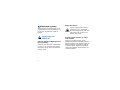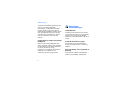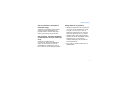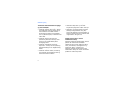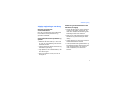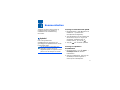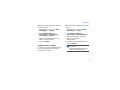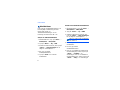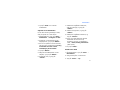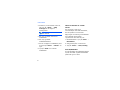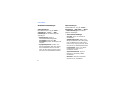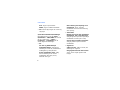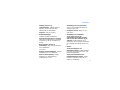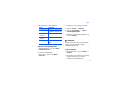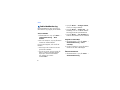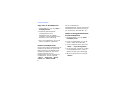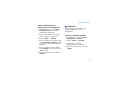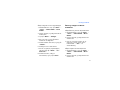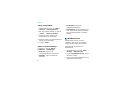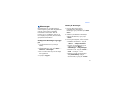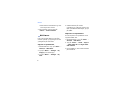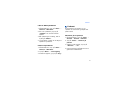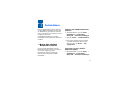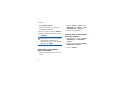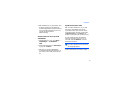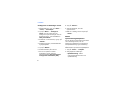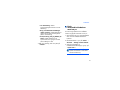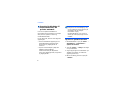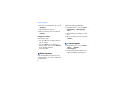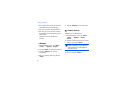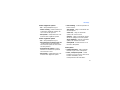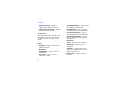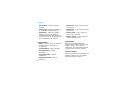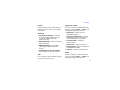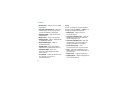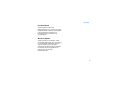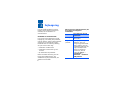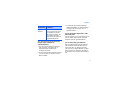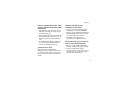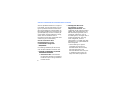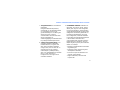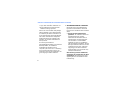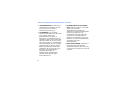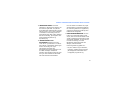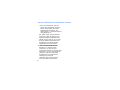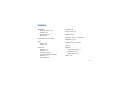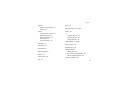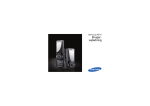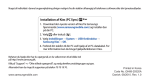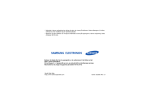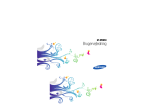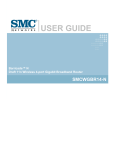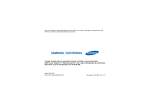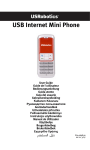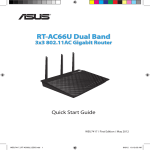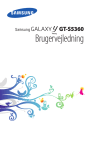Download Samsung SGH-i200 Brugervejledning
Transcript
Noget af indholdet i denne vejledning kan afvige fra det, der vises på din telefon. Dette afhænger af
telefonens software og din tjenesteudbyder.
Behøver du hjælp eller har du spørgsmål, er du velkommen til at klikke ind på
http://www.samsung.dk.
Klik på Support => Spørgsmål og svar, og vælg derefter produktgruppe og
type.Alternativt kan du ringe til supporten på telefon 70 70 19 70.
World Wide Web
http://www.samsungmobile.com
Danish. 06/2008. Rev. 1.0
SGH-i200
Brugervejledningen
Sådan bruges
vejledningen
Denne brugervejledning er udarbejdet
specielt til at guide dig gennem
telefonens funktioner og muligheder. Se
Quick Start Guide for at hurtigt kunne
komme igang.
Du kan også bruge Introduktion i
startmenuen til at lære, hvordan
enheden konfigureres. Hvis du vælger
temaet Sliding Panel for startskærmen,
vises menuen Introduktion på
startskærmen.
Vejledningens symboler
Før du begynder, bør du kende de
symboler, der bruges i vejledningen:
Advarsel – situationer, der kan
føre til personskade.
Forsigtig – situationer, der kan
beskadige telefonen eller andet
udstyr.
Bemærk – bemærkninger, tip
eller yderligere oplysninger.
X
Se – sider med relaterede
oplysninger, f.eks.:
X s.12 (betyder "se side 12")
→
Efterfulgt af – rækkefølgen af
funktioner eller menuer, som
du skal vælge for at udføre et
trin, f.eks.: Tryk på <Start> →
Kamera (betyder Start,
efterfulgt af Kamera).
[ ]
Klammer – taster på telefonen,
f.eks.: [ ] (betyder knappen
Tænd/sluk).
< >
Vinkelparenteser –
Funktionstaster, der styrer
forskellige funktioner, f.eks.:
<OK> (betyder
funktionstasten OK).
Ophavsret og varemærker
Rettighederne til teknologier og
produkter, der indgår i denne telefon,
tilhører de respektive ejere:
• Java™ er et varemærke
tilhørende Sun
Microsystems, Inc.
• Bluetooth® er et internationalt
registreret varemærke tilhørende
Bluetooth SIG, Inc. – Bluetooth QD ID:
B013854
• Dette produkt
indeholder software
givet i licens af MS, et
associeret selskab af
Microsoft Corporation. Microsoft og
software, der bærer navnet Microsoft,
er registrerede varemærker tilhørende
Microsoft Corporation. Før du bruger
dette produkt, skal du læse
MICROSOFT-LICENSBETINGELSER FOR
WINDOWS MOBILE 6 SOFTWARE bag i
denne vejledning for at få oplysninger
om rettigheder og begrænsninger.
Indhold
Sikkerhed og brug ......................... 4
1. Kommunikation .................... 11
Opkald ....................................... 11
Meddelelser ................................ 14
2. Medier .................................. 22
Windows Media ........................... 22
Kamera ...................................... 23
Indholdshåndtering ...................... 26
Videoafspiller .............................. 27
Adobe® Flash® Lite™ ................... 28
Talebesked ................................. 28
2
3. Personlig produktivitet ......... 29
Kontaktpersoner ...........................29
Kalender .....................................31
Office Mobile ................................32
ClearVue PDF ...............................35
Opgaver ......................................35
Filhåndtering ...............................36
4. Internet ................................ 37
Internet Explorer ..........................37
Windows Live ...............................38
Messenger ...................................39
RSS-læser ...................................40
Podcast .......................................41
Indhold
5. Forbindelser ......................... 43
Bruge den trådløse
Bluetooth-funktion ....................... 43
Oprette forbindelse via USB .......... 45
Synkronisere telefonen ................. 46
Dele internetforbindelsen
med en pc .................................. 49
Oprette forbindelse til
internettet eller dit private netværk 50
6. Øvrige programmer .............. 52
Spil ............................................ 52
Java ........................................... 52
Verdensur ................................... 53
Alarmer ...................................... 53
Skæringsdag ...............................54
Lommeregner ..............................54
Smartomregner ............................55
Stopur ........................................56
Smart Search ...............................56
7. Indstillinger.......................... 57
8. Fejlsøgning ........................... 70
9. MICROSOFTLICENSBETINGELSER FOR
WINDOWS MOBILE 6 SOFTWARE
.............................................. 75
Indeks ....................................... 85
3
Sikkerhed og brug
Overhold følgende forholdsregler for at
undgå farlige og ulovlige situationer og
for at sikre, at telefonens ydelse er
optimal.
Oplysninger om
sikkerhed
Opbevar telefonen utilgængeligt for
børn og kæledyr
Telefonen skal opbevares utilgængeligt
for børn og dyr. Små dele kan blokere
luftvejene, hvis de sluges og forårsage
alvorlig skade.
4
Beskyt din hørelse
Lytning i høretelefoner ved høj
lydstyrke kan give høreskader.
Skru ikke højere op for lyden end
nødvendigt, når du lytter til en
samtale eller musik.
Installer mobile enheder og udstyr
med omtanke
Sørg for, at mobile enheder og det
medfølgende tilbehør spændes godt fast,
når det installeres i dit køretøj. Undgå at
placere telefonen og tilbehøret inden for
en airbags radius. Fejlmonteret trådløst
udstyr kan forårsage alvorlig skade, hvis
en airbag udløses.
Sikkerhed og brug
Batterier og opladere skal håndteres
og bortskaffes korrekt
• Brug kun batterier og opladere, der er
godkendt af Samsung, og som passer
til telefonen. Forkerte batterier og
opladere kan forårsage alvorlig
personskade og ødelægge telefonen.
• Batterier må ikke brændes. Følg de
lokale regler ved bortskaffelse af
brugte batterier.
• Placer aldrig batterier eller telefoner på
varmeafgivende udstyr, f.eks.
mikrobølgeovne, komfurer eller
radiatorer. Batterier kan eksplodere,
hvis de bliver for varme.
Undgå forstyrrelser i pacemakere
Producenterne og den uafhængige
forskningsgruppe Wireless Technology
Research anbefaler, at der holdes mindst
15 centimeters afstand mellem mobile
enheder og pacemakere for at undgå
forstyrrelser. Hvis du har grund til at tro,
at din telefon skaber forstyrrelser i en
pacemaker eller andet medicinsk udstyr,
skal du omgående slukke enheden og
kontakte producenten af pacemakeren
eller det medicinske udstyr for at få råd
og vejledning.
Sluk telefonen i miljøer med
eksplosionsfare
Du må ikke bruge telefonen, mens du
tanker, f.eks. på servicestationer, eller i
nærheden af brændstof eller kemikalier.
Sluk for telefonen, når du bliver bedt om
det, og overhold skilte og forbud.
5
Sikkerhed og brug
Telefonen kan forårsage eksplosion eller
brand i og omkring brændstofopbevarings- og distributionsområder,
kemiske anlæg, og hvor der udføres
sprængninger. Brandbare væsker, gasser
eller sprængfarlige materialer må ikke
opbevares eller transporteres i samme
rum som telefonen, dens dele eller
tilbehør.
Undgå skader som følge af ensartede
bevægelser
Når du sender tekstmeddelelser eller
spiller spil på din telefon, skal du slappe
af i den hånd, som du holder telefonen i,
trykke let på tasterne, bruge
funktionerne til reduktion af antallet af
tastetryk, f.eks. skabeloner og
ordforslag, og holde mange pauser.
6
Sikkerhedsforanstaltninger
Trafiksikkerhed
Undgå at bruge telefonen under kørsel,
og overhold alle regler for brug af mobile
enheder under kørsel. Brug håndfrit
tilbehør til at øge sikkerheden, når det er
muligt.
Overhold alle forbud og regler
Overhold alle regler, der begrænser
brugen af mobile enheder i et bestemt
område.
Brug kun tilbehør, der er godkendt af
Samsung
Brug af forkert tilbehør kan ødelægge
telefonen og forårsage personskade.
Sikkerhed og brug
Sluk for telefonen i nærheden af
medicinsk udstyr
Telefonen kan forårsage forstyrrelser i
medicinsk udstyr på hospitaler og
lignende steder. Overhold alle regler,
skilte og anvisninger fra personalet.
Sluk telefonen, eller slå forbindelsen
til telenettet fra, når du er ombord på
et fly
Telefonen kan påvirke flyets
instrumenter. Overhold flyselskabets
regler, og sluk telefonen, eller slå
forbindelsen til telenettet fra, når du
bliver bedt om det af kabinepersonalet.
Beskyt batterier og opladere
• Udsæt ikke batterierne for meget kolde
og meget varme temperaturer (under
0° C/32° F og over 45° C/113° F).
Ekstreme temperaturer kan reducere
batteriets opladningsevne og levetid.
• Undgå kontakt med metalgenstande,
da dette kan skabe forbindelse mellem
batteriets plus- og minuspol og
medføre midlertidig eller permanent
skade på batteriet.
• Brug aldrig en defekt oplader eller et
defekt batteri.
7
Sikkerhed og brug
Telefonen skal behandles forsigtigt
og med omtanke
• Telefonens blitz eller lys må ikke
bruges tæt på øjnene af børn eller dyr.
• Telefonen må ikke blive våd – væske
kan forårsage alvorlige skader. Brug
ikke telefonen med våde hænder.
Producentens garanti kan bortfalde,
hvis en defekt skyldes, at telefonen har
været våd.
• Telefonen og hukommelsen kan blive
ødelagt af magnetfelter. Brug ikke
etuier eller tilbehør med magnetlås, og
lad ikke enheden komme i kontakt med
magnetfelter i længere tid.
• Telefonen bør ikke bruges eller
opbevares på steder med støv eller
snavs for at undgå skader på de
bevægelige dele.
Undgå forstyrrelser i andet
elektronisk udstyr
• Telefonen indeholder avanceret
elektronik – beskyt den mod stød og
hård behandling for at undgå alvorlig
skade.
• Telefonen må ikke males, da maling
kan tilstoppe de bevægelige dele og
forhindre korrekt funktion.
8
Telefonen udsender radiosignaler, der kan
påvirke de elektroniske kredsløb i
uskærmet eller forkert skærmet udstyr,
f.eks. pacemakere, høreapparater og
medicinsk udstyr i hjemmet og i
køretøjer. Kontakt producenten af det
elektroniske udstyr for at løse eventuelle
problemer med forstyrrelser.
Sikkerhed og brug
Vigtige oplysninger om brug
SIM-kort og hukommelseskort skal
håndteres forsigtigt
Brug kun autoriserede
serviceværksteder
• Kortet må ikke fjernes, mens telefonen
overfører eller læser oplysninger, da
dette kan medføre tab af data og/eller
beskadige kortet eller telefonen.
Brug af et uautoriseret serviceværksted
kan medføre skade på telefonen og
garantien bortfalder.
Opnå maksimal levetid på batteri og
oplader
• Batteriet må ikke lades op i mere end
én uge, da overopladning kan forkorte
batteriets levetid.
• Ubrugte batterier aflades med tiden og
skal lades op før brug.
• Tag opladeren ud af stikkontakten, når
den ikke bruges.
• Beskyt kort mod kraftige stød, statisk
elektricitet og elektrisk støj fra andet
udstyr.
• Hyppig sletning og skrivning reducerer
hukommelseskortets levetid.
• Hukommelseskortets guldkontakter og
stik må ikke berøres med fingrene eller
med metalgenstande. Tør kortet af
med en blød klud, hvis det bliver
snavset.
• Brug kun batterier til det, som de er
beregnet til.
9
Sikkerhed og brug
Sørg for kontakt til alarmcentralen
I visse områder og situationer kan der
muligvis ikke foretages nødopkald fra
telefonen. Sørg for, at der er en alternativ
metode til at foretage nødopkald, før du
rejser til fjerne eller ubebyggede
områder.
Oplysninger om SAR-certificering
(Specific Absorption Rate)
Telefonen overholder Den Europæiske
Unions (EU) grænseværdier for
menneskers kontakt med radiobølger fra
radio- og telekommunikationsudstyr.
Denne eksponeringsstandard forhindrer
salg af mobile enheder, der overskrider
det maksimale eksponeringsniveau
(kaldet Specific Absorption Rate eller
SAR) på 2,0 watt pr. kilo kropsvæv.
10
Den maksimale SAR-værdi, der er
registreret for denne model under test, er
0,876 watt pr. kilo. SAR-værdien er
sandsynligvis meget lavere under normal
brug, da enheden er designet til kun at
udsende den mængde RF-energi, der er
nødvendig for at sende et signal til den
nærmeste basisstation. Ved automatisk
at sænke emissionen, når det er muligt,
reducerer enheden din samlede
eksponering for RF-energi.
Overensstemmelseserklæringen på
brugervejledningens bagside viser
enhedens overholdelse af R&TTEdirektivet (European Radio & Terminal
Telecommunications Equipment).
Yderligere oplysninger om SAR og
relaterede EU-standarder findes på
Samsungs hjemmeside under
mobiltelefoner.
1
Kommunikation
Telefonen gør det muligt at sende og
modtage mange typer opkald og
meddelelser over mobilnettet og
internettet.
Opkald
Lær at bruge telefonens
opkaldsfunktioner. Oplysninger om
grundlæggende opkaldsfunktioner findes
i Quick Start Guide.
Hvis din telefon er forbundet til en
høretelefon når det kommer et
indgående opkald. Vil ringetonen starte
på level 2 for at beskytte din hørelse.
Foretage et internationalt opkald
1. På startskærmen: Hold [0] nede for at
indsætte et + (erstatter den
internationale forvalgskode).
2. Tryk på taltasterne for at indtaste hele
det nummer, som du vil ringe op til
(landekode, områdenummer og
telefonnummer), og tryk på [ ].
3. Tryk på [
] for at afslutte opkaldet.
Foretage et opkald fra
kontaktlisten
1. På startskærmen: Tryk på <Start> →
Kontaktpersoner for at åbne
kontaktlisten.
2. Vælg en kontaktperson, eller søg ved
at indtaste de første bogstaver i
navnet på en kontaktperson.
11
Kommunikation
3. Vælg det nummer, som du vil ringe op
til.
Foretage et opkald fra listen over
seneste opkald
4. Tryk på [
1. På startskærmen: Tryk på <Start> →
Opkaldsoversigt.
] for at afslutte opkaldet.
Vise og besvare ubesvarede
opkald
Telefonen viser ubesvarede opkald på
skærmen.
2. Tryk på <Menu> → Filter → en
opkaldstype for kun at få vist en type
opkald (efter behov).
Sådan besvares et ubesvaret opkald
3. Rul til kontaktpersonens navn eller det
nummer, som du vil ringe op til, og
tryk på [ ].
1. Tryk på tasten i midten.
4. Tryk på [
] for at afslutte opkaldet.
2. Rul til et ubesvaret opkald.
3. Tryk på [
] for at ringe op.
Viderestille opkald
Måske understøtter din tjenesteudbyder
eller dit netværk denne funktion.
12
Kommunikation
Sådan viderestilles indgående opkald til
et andet nummer
Sådan spærrer du opkald fra et bestemt
nummer
1. På startskærmen: Tryk på <Start> →
Indstillinger → Telefon.
1. På startskærmen: Tryk på <Start> →
Indstillinger → Telefon.
2. Vælg Stemmeopkald eller
Videoopkald → Viderestilling/
Viderestilling af opkald.
2. Vælg Stemmeopkald eller
Videoopkald → Opkaldsspærring.
3. Vælg en viderestillingsfunktion, og
indtast et telefonnummer.
4. Tryk på <Udført>.
Spærre (blokere) opkald
Du skal have en spærringsadgangskode
fra din tjenesteudbyder for at kunne
aktivere denne funktion.
3. Vælg den type opkald, som du vil
spærre for, og vælg en
spærrefunktion.
4. Indtast spærringsadgangskoden, og
tryk på <Udført>.
Telefonen låses, hvis du indtaster
den forkerte
spærringsadgangskode tre gange.
Kontakt din tjenesteudbyder.
13
Kommunikation
Meddelelser
Lær at bruge meddelelsesfunktioner. Du
kan få hjælp til indtastning af tekst i
Quick Start Guide. Se
"Meddelelsesindstillinger." for en
forklaring af funktionerne. X s.18
Sende en tekstmeddelelse
1. På startskærmen: Tryk på <Start> →
Meddelelser → SMS/MMS.
Sende en multimediemeddelelse
1. På startskærmen: Tryk på <Start> →
Meddelelser → SMS/MMS.
2. Tryk på <Menu> → Ny → MMS.
3. Indtast modtagerens nummer, eller
tryk på <Menu> → Tilføj modtagere
for at vælge en kontaktperson.
Feltet Cc og Bcc findes umiddelbart
over feltet Til.
2. Tryk på <Menu> → Ny → SMS.
4. Rul ned, og indtast et emne for
meddelelsen.
3. Indtast et telefonnummer, eller tryk på
<Menu> → Tilføj modtager for at
vælge en kontaktperson.
5. Rul ned, og indtast
meddelelsesteksten.
4. Rul ned, og indtast
meddelelsesteksten.
5. Tryk på <Send> for at sende
meddelelsen.
14
6. Hvis du vil vedhæfte et eksisterende
multimedieobjekt, skal du trykke på
<Menu> → Vedhæft → en
elementtype. Hvis du vil indsætte et
multimedieelement, skal du trykke på
<Menu> → Tilføj → en elementtype.
Kommunikation
7. Tryk på <Send> for at sende
meddelelsen.
7. Indtast den indgående mailserver,
vælg en kontotype, og tryk på
<Næste>.
Oprette en e-mail-konto
8. Indtast et brugernavn, og tryk på
<Næste>.
Før du kan sende og modtage e-mails,
skal du oprette en e-mail-konto.
1. På startskærmen: Tryk på <Start> →
Meddelelser → Konfigurer e-mail.
2. Indtast din e-mail-adresse og din
adgangskode, og tryk på <Næste>.
9. Indtast den udgående mailserver, og
tryk på <Næste>.
10.Angiv, hvor ofte telefonen opretter
forbindelse til serveren for at
kontrollere, om der er indgående emails, i Send/modtag automatisk
(efter behov).
3. Hvis du vil oprette en konto manuelt,
skal du fjerne markeringen af Forsøg
automatisk at hente e-mailindstillinger på internettet.
11.Tryk på <Udfør>.
4. Tryk på <Næste>.
Sende en e-mail
5. Vælg den foruddefinerede e-mailudbyder, og tryk på <Næste>.
1. På startskærmen: Tryk på <Start> →
Meddelelser.
6. Indtast dit navn, og tryk på
<Næste>.
2. Vælg navnet på en e-mail-konto.
3. Tryk på <Menu> → Ny.
15
Kommunikation
4. Indtast en e-mail-adresse i feltet Til,
eller tryk på <Menu> → Tilføj
modtager for at vælge en
kontaktperson.
Feltet Cc og Bcc findes umiddelbart
over feltet Til.
Hente e-mail fra en e-mailserver
Før du henter e-mail fra en
internetudbyder eller VPN-forbindelse,
skal du oprette en e-mail-konto.
5. Rul ned, og indtast et emne for
meddelelsen.
Oplysninger om hentning af meddelelser
fra en Outlook-konto findes i
"Synkronisere dine data." X s.47
6. Rul ned, og indtast
meddelelsesteksten.
1. På startskærmen: Tryk på <Start> →
Meddelelser.
7. Hvis du vil tilføje en vedhæftet fil, skal
du trykke på <Menu> → Indsæt → en
type.
2. Vælg navnet på en e-mail-konto.
8. Tryk på <Send> for at sende
meddelelsen.
16
3. Tryk på <Menu> → Send/modtag.
Vise meddelelser
Du kan få adgang til meddelelsesmapper
for alle dine SMS- og MMS-meddelelser
på ét sted og for e-mails.
Kommunikation
Sådan får du vist en meddelelse
Sådan får du vist en vedhæftet fil
1. På startskærmen: Tryk på <Start> →
Meddelelser.
1. I en åben e-mail: Rul til den
vedhæftede fil, og tryk på tasten i
midten for at overføre den.
2. Vælg SMS/MMS eller navnet på en
e-mail-konto.
Indbakken for den valgte konto åbnes.
Hvis du vil overføre hele indholdet i
en e-mail, skal du trykke på
<Menu> → Hent meddelelse.
Vise eller gemme vedhæftede filer
Vedhæftede filer i e-mails kan
indeholde virus, der kan beskadige
meddelelsen. Beskyt meddelelsen
ved kun at åbne vedhæftede filer fra
personer, som du har tillid til.
2. Tryk på tasten i midten for at åbne den
vedhæftede fil, og tryk på <Åbn>.
Den vedhæftede fil åbnes i det
tilknyttede program.
Sådan gemmer du en vedhæftet fil
1. I en åben e-mail: Rul til den
vedhæftede fil, og tryk på tasten i
midten for at overføre den.
2. Tryk på tasten i midten for at åbne den
vedhæftede fil, og tryk på <Menu> →
Gem som....
3. Angiv et filnavn og en
hukommelsesplacering, og tryk på
<Gem> → <OK>.
17
Kommunikation
Meddelelsesindstillinger
SMS-indstillinger
På startskærmen: Tryk på <Start> →
Indstillinger → Flere... → SMSindstillinger for at ændre følgende
indstillinger:
• Netværksvalg: Vælg en
netværksforbindelsestype CS
foretrukket (GSM) eller PS
foretrukket (GPRS), afhængigt af dit
netværk.
• Gyldighedsperiode: Indstil, hvor
længe meddelelsen skal være gyldig.
Hvis meddelelsen ikke kan leveres
inden for den angivne periode, bliver
den fjernet fra meddelelsescentralen.
MMS-indstillinger
På startskærmen: Tryk på <Start> →
Meddelelser → SMS/MMS → <Menu>
→ MMS-indstillinger for at ændre
følgende indstillinger:
• Afsendelsesindstillinger
Prioritet: Angiv en prioritet for
meddelelser.
Gyldighedsperiode: Indstil, hvor
længe meddelelsen skal være gyldig.
Hvis meddelelsen ikke kan leveres
inden for den angivne periode, bliver
den fjernet fra meddelelsescentralen.
Leveringstid: Angiv, hvor længe
telefonen skal vente, før en
meddelelse sendes.
Oprettelsestilstand: Angiv en
tilstand for oprettelse af MMSmeddelelser.
Størrelse: Vælg den maksimale
størrelse for en meddelelse.
18
Kommunikation
Skjul adresse: Angiv, om din adresse
skal vises eller skjules.
Anmod om leveringsrapport: Vælg
denne indstilling for at modtage en
kvittering, når din meddelelse er
leveret.
Anmod om læsningsrapport: Vælg
denne indstilling for at modtage en
kvittering, når modtageren åbner din
meddelelse.
• Modtager indstillinger
Hjemmenetværk: Angiv, hvordan
nye meddelelser skal hentes fra
serveren på dit eget net.
Modtageren har tilladt kvitte: Vælg
denne indstilling for at sende en
kvittering, når din meddelelse er
leveret.
Reklame er tilladt: Vælg at modtage
eller blokere reklamer.
Oplysninger er tilladte: Vælg at
modtage eller blokere meddelelser
med oplysninger.
• MMS-profiler: Tryk på <Menu> → Ny
for at få adgang til følgende
indstillinger til oprettelse af en
forbindelse:
Profilnavn: Indtast et profilnavn.
Roamingnetværk: Indstil, hvordan
nye meddelelser skal hentes fra
serveren, mens du roamer på et andet
netværk.
MMSC URL: Indtast URL-adressen på
meddelelsescentralen.
Afvis ukendt afsender: Tillad eller
afvis meddelelser fra anonyme
afsendere.
Adresse: Angiv proxyserverens IPadresse.
Proxy: Indstil telefonen til at bruge en
proxyserver.
19
Kommunikation
Port: Angiv et portnummer.
GPRS: Angiv en GPRS-forbindelse.
• Om: Få vist oplysninger om version og
copyright.
Generelle meddelelsesindstillinger
På startskærmen: Tryk på <Start> →
Meddelelser → SMS/MMS eller navnet
på en e-mail-konto → <Menu> →
Funktioner → Indstillinger for at
ændre følgende indstillinger:
• Vis
Vis dato og klokkeslæt på
meddelelseslisten: Vælg denne
indstilling for at få vist meddelelsens
modtagetid og -dato på listen.
Sorter meddelelser efter: Vælg
denne indstilling for at sortere
meddelelser efter dato, emne,
afsender eller type.
20
Efter sletning eller flytning af en
meddelelse: Angiv, hvordan
meddelelser skal vises efter sletning
eller flytning.
• Afsendelse
Medtag en kopi af den oprindelige
meddelelse, når e-mail besvares:
Vælg at føje en kopi af den oprindelige
meddelelse til svaret (for e-mail).
Gem en kopi af sendte elementer:
Vælg at gemme kopier af sendte
meddelelser.
• Signaturer
Vælg en konto: Vælg en konto, der
skal bruge en signatur.
Brug signaturen med denne konto:
Angiv, at den valgte signatur skal
bruges.
Kommunikation
Medtag ved svar og
videresendelse: Vælg at tilføje en
signatur, når du svarer på eller
videresender en meddelelse.
Signatur: Vælg en signatur.
• Kontoindstillinger
Til SMS- og MMS-meddelelser:
Anmod om kvittering for levering:
Vælg denne indstilling for at modtage
en kvittering, når din meddelelse er
leveret.
Brug Unicode, når det er
nødvendigt: Vælg at bruge Unicode i
dine meddelelser.
Til e-mails:
Rediger kontoindstillinger: Rediger
indstillinger for en e-mailkonto.
Plan for Send/Modtag: Rediger
tidsplanen for afsendelse eller
modtagelse af e-mail.
Indstillinger for overførselsstr.:
Angiv en størrelsesbegrænsning for
overførsel af e-mail.
• Konfigurer e-mail: Opret en ny email-konto.
• Indstillinger for sikkerhed
Vis en advarsel, før der
viderestilles til en URL-adresse
eller fil, der ikke befinder sig på
enheden: Indstil telefonen til at
advare dig, når du opretter forbindelse
til en webside eller åbner et link til en
fil.
• Anden
Vis kontovælgeren, når
Meddelelser åbnes: Indstil telefonen
til at vise navne på e-mail-konti, når
du åbner Meddelelser.
Advar, når meddelelser på
meddelelseslisten slettes: Indstil
telefonen til at advare dig, når du
sletter en meddelelse.
21
2
Medier
Lær at bruge Windows Media, kameraet,
indholdshåndtering, videoafspilleren,
Adobe® Flash® Lite™ og verdensur.
Føje filer til mediebiblioteket
1. Føj filer til din telefon.
2. På startskærmen: Tryk på <Start> →
Windows Media.
Windows Media
Med Windows Media kan du afspille
musik- og videofiler.
3. Tryk på <Menu> → Opdater
bibliotek.
4. Når du er færdig, skal du trykke på
<Udført>.
Overfør filer til din telefon
Du kan føje musik- og videofiler til din
enhed ved at overføre dem fra internettet
eller overføre dem fra en pc med
ActiveSync (se "Synkronisere dine data"
X s.47) eller fra et hukommelseskort.
Afspille mediefiler
1. På startskærmen: Tryk på <Start> →
Windows Media.
2. Vælg et mediebibliotek.
3. Rul til en fil, og tryk på <Afspil>.
22
Medier
4. Brug følgende under afspilning:
4. Gentag trin 3 for at tilføje flere filer.
Tast
Funktion
5. Tryk på <Menu> → Afspiller.
Midten
Standser eller
fortsætter afspilningen
6. Tryk på <Afspilning> → <Menu> →
Gem afspilningsliste.
Navigation
(Venstre)
Går tilbage
7. Indtast et navn for afspilningslisten, og
tryk på <Udført>.
Navigation
(Højre)
Går fremad
Lydstyrke
Skruer op eller ned for
lyden
Kamera
Oprette en afspilningsliste
Telefonen gør det muligt at tage digitale
billeder (jpg-format) eller optage
videoklip (3gp-format).
1. På startskærmen: Tryk på <Start> →
Windows Media.
Tage et billede
2. Vælg et mediebibliotek.
1. På startskærmen: Tryk på <Start> →
Kamera.
3. Rul til en fil, og tryk på <Menu> →
Sæt i kø.
2. Peg objektivet mod motivet, og foretag
ønskede justeringer (se "Bruge
tastaturet i kameratilstand").
23
Medier
3. Tryk på tasten i midten for at tage
billedet.
4. Tryk på <Gem> for at gemme billedet.
Bruge tastaturet i
kameratilstand
Tast Funktion
24
Tast Funktion
0
Skift indstillinger
*
Skift enkeltbilledeffekt
#
Skift søgertilstand
Vise et billede
1. Fra kameraets søger: Tryk på
<Album>.
1
Skift til videokameratilstand
2
Skift optagetilstand
3
Skift billedstørrelse
4
Skift billedkvalitet
5
Skift hvidbalancetilstand
Optage et videoklip
6
Angiv en forsinkelse for
udløseren
1. På startskærmen: Tryk på <Start> →
Kamera.
7
Skift effekt
8
Anvend sjove masker
2. Tryk på [1] for at starte
videokameraet.
9
Slå tilstanden Natoptagelse til
2. Rul til et billede, og tryk på tasten i
midten for at åbne det.
Medier
3. Peg objektivet mod motivet, og foretag
ønskede justeringer (se "Bruge
tastaturet i videokameratilstand").
4. Tryk på tasten i midten for at starte
optagelsen.
5. Når du er færdig, skal du trykke på
tasten i midten for at stoppe
optagelsen.
6. Tryk på <Gem> for at gemme
videoklippet.
Bruge tastaturet i
videokameratilstand
Tast Funktion
1
Skift til kameratilstand
2
Skift optagetilstand
3
Skift billedstørrelse
4
Skift billedkvalitet
Tast Funktion
5
Skift hvidbalancetilstand
6
Angiv en forsinkelse for
videooptagelsen
7
Skift effekt
8
Slå lyden til og fra
0
Skift indstillinger
#
Skift søgertilstand
Afspille et videoklip
1. Fra videokameraets søger: Tryk på
<Album>.
2. Rul til et videoklip, og tryk på tasten i
midten for at åbne det.
25
Medier
Indholdshåndtering
Med Indholdsstyring kan du få vist og
åbne alle filer og mapper på din telefon.
Vise et billede
1. På startskærmen: Tryk på <Start> →
Indholdshåndtering → Mine
billeder.
2. Rul til en miniature, og tryk på tasten i
midten for at åbne billedet.
Du kan gøre følgende, når du får vist
billeder:
• Rul til højre eller venstre for at rulle
gennem dine billeder.
• Hvis du vil zoome, skal du trykke på
tasten i midten og derefter på den
højre eller venstre funktionstast.
Tryk på [ ] for at lukke
zoomskærmen.
26
• Tryk på <Menu> → Rediger billede,
hvis du vil redigere billedet.
• Tryk på <Menu> → Angiv som → en
indstilling, hvis du vil indstille billedet
som baggrund eller opkalderbillede.
• Tryk på <Menu> → Vis diasshow for
at få vist dine billeder som et diasshow.
Afspille et videoklip
1. På startskærmen: Tryk på <Start> →
Indholdshåndtering → Mine
videoklip.
2. Rul til en miniature, og tryk på tasten i
midten for at åbne videoklippet.
Åbne dokumenter
1. På startskærmen: Tryk på <Start> →
Indholdshåndtering.
Medier
2. Find og åbn den mappe, som
dokumentet er gemt i.
3. Rul til dokumentet, og tryk på tasten i
midten for at åbne det.
Sende en fil
1. På startskærmen: Tryk på <Start> →
Indholdshåndtering.
2. Find og åbn den mappe, som filen er
gemt i.
3. Vælg en fil.
4. Tryk på <Menu> → Send → en
sendemetode.
• Hvis du vil sende som en MMSmeddelelse, skal du vælge som
MMS. Se "Sende en
multimediemeddelelse." X s.14
• Hvis du vil sende trådløst via
Bluetooth, skal du vælge via
Bluetooth. Se "Bruge den trådløse
Bluetooth-funktion." X s.43
Videoafspiller
Med videoafspilleren kan du afspille
videofiler fra telefonens hukommelse og
hukommelseskortet.
Sådan afspiller du en videofil
1. På startskærmen: Tryk på <Start> →
<Flere> → Videoafspiller.
2. Rul til et videoklip, og tryk på
<Afspil>.
• Hvis du vil sende som en e-mail, skal
du vælge som Email. Se "Sende en
e-mail." X s.15
27
Medier
Adobe® Flash® Lite™
Telefonen indeholder en Flash-afspiller til
visning af Flash-filer (swf).
Adobe Flash Lite 2.1 understøtter
indhold, der er udviklet til Flash 7. Det
afhænger af filstørrelsen og den ledige
hukommelse, om Flash-filernes indhold
kan åbnes på telefonen.
Talebesked
Du kan bruge Talebesked til at optage og
afspille talebesked og lydklip.
Optage et stemmenotat
1. På startskærmen: Tryk på <Start> →
Planlægning → Talebesked.
Sådan får du vist en Flash-fil
2. Tryk på <Indspil> for at starte
optagelsen.
1. På startskærmen: Tryk på <Start> →
<Flere> → Tilbehør → Adobe Flash
Lite.
3. Tryk på <Stop>, når optagelsen er
færdig.
2. Find og åbn den mappe, som Flashfilen er gemt i.
3. Rul til Flash-filen, og tryk på tasten i
midten.
Taleklippet gemmes automatisk.
Afspille et stemmenotat
1. På startskærmen: Tryk på <Start> →
Planlægning → Talebesked.
2. Rul til et stemmenotat, og tryk på
tasten i midten.
28
Afspilningen starter automatisk.
3
Personlig produktivitet
Lær at bruge Kontaktpersoner, Kalender,
Office Mobile, ClearVue PDF,
Filhåndtering og Opgaver.
Kontaktpersoner
Lær at bruge kontaktpersoner til at
gemme personlige oplysninger som
navne, telefonnumre og adresser.
Opret en ny kontaktperson i
Outlook
1. På startskærmen: Tryk på <Start> →
Kontaktpersoner → <Ny> →
Outlook-kontaktperson.
3. Når du er færdig med at indtaste
oplysninger, skal du trykke på
<Udført> for at gemme
kontaktpersonen.
Oprette en ny kontaktperson på
SIM-kortet
1. På startskærmen: Tryk på <Start> →
Kontaktpersoner → <Ny> → SIMkontaktperson.
2. Indtast kontaktoplysninger.
3. Når du er færdig med at indtaste
oplysninger, skal du trykke på
<Udført> for at gemme
kontaktpersonen.
2. Indtast kontaktoplysninger.
29
Personlig produktivitet
Søge efter en kontaktperson
1. På startskærmen: Tryk på <Start> →
Kontaktpersoner.
2. Indtast de første bogstaver i
kontaktpersonens navn.
Efterhånden som du indtaster
bogstaver, vises de kontaktpersoner,
der passer til din indtastning.
3. Rul til en kontaktperson, og tryk på
tasten i midten for at åbne den.
Kopiere kontaktpersoner
Du kan kopiere dine kontaktpersoner fra
telefonen til dit SIM-kort og omvendt.
Når du kopierer en kontaktperson fra
Outlook til dit SIM-kort, kan du kun
gemme personens navn og
telefonnummer. Hvis du vil kopiere en
kontaktperson, skal du trykke på
<Menu> → Kopier alle → SIM til
telefon eller Telefon til SIM.
30
Hvis du vil beholde alle
kontaktoplysninger, skal du synkronisere
kontaktpersonerne i Outlook med en pc
(se "Synkronisere dine data" X s.47).
Tildele et hurtigopkaldsnummer
til en kontaktperson
1. På startskærmen: Tryk på <Start> →
Kontaktpersoner.
2. Rul til en kontaktperson, og tryk på
tasten i midten for at åbne den.
3. Rul til et telefonnummer, og tryk på
<Menu> → Føj til Hurtigopkald.
4. Rul til højre eller venstre for at vælge
et hurtigopkaldsnummer i feltet til
tildeling af taster (hvis nødvendigt).
5. Når du er færdig, skal du trykke på
<Udført>.
Personlig produktivitet
Tildele et billede eller en
ringetone til en kontaktperson
1. På startskærmen: Tryk på <Start> →
Kontaktpersoner for at bruge en
kontaktperson fra Outlook.
2. Rul til en kontaktperson, og tryk på
tasten i midten for at åbne den.
3. Tryk på <Menu> → Rediger.
4. Hvis du vil tildele en ringetone, skal du
rulle til Brugerdef. ringetone og rulle
til højre eller venstre for at vælge en
ringetone.
5. Hvis du vil tildele et billede, skal du
rulle til Billede og rulle til højre for at
vælge et billede.
Kalender
Brug kalenderen til at holde styr på
aftaler, fødselsdage og andre
begivenheder.
Oprette en kalenderaktivitet
1. På startskærmen: Tryk på <Start> →
Planlægning → Kalender.
2. Tryk på <Menu> → Ny aftale.
3. Udfyld felterne, og tilpas
indstillingerne for din aktivitet.
4. Når du er færdig, skal du trykke på
<Udført>.
6. Når du er færdig, skal du trykke på
<Udført>.
31
Personlig produktivitet
Skifte kalendervisning
1. På startskærmen: Tryk på <Start> →
Planlægning → Kalender.
2. Tryk på den venstre funktionstast for
at skifte kalendervisning.
Åbne og redigere en Excelprojektmappe
Sådan åbnes og vises en Excelprojektmappe
Stoppe en alarm
1. På startskærmen: Tryk på <Start> →
<Flere> → Office Mobile → Excel
Mobile.
Når alarmen for en kalenderaktivitet
aktiveres, skal du trykke på <Afvis>.
2. Find en Excel-fil, og vælg filnavnet for
at åbne den.
Office Mobile
Med Office Mobile kan du åbne og
redigere filer fra Word, Excel og
PowerPoint på telefonen. Telefonen
understøtter filer, der er oprettet med
Office 97 og nyere versioner.
32
3. Hvis du vil zoome ind eller ud i et
dokument, skal du trykke på en
funktionstast → <Vis> → Zoom → en
zoomindstilling.
4. Tryk på <Menu> → Luk fil for at lukke
projektmappen.
Personlig produktivitet
Sådan redigeres en Excel-projektmappe
1. På startskærmen: Tryk på <Start> →
<Flere> → Office Mobile → Excel
Mobile.
2. Find en Excel-fil, og vælg filnavnet for
at åbne den.
3. Tryk på <Menu> → Rediger.
4. Rul til en celle, og tryk på tasten i
midten for at vælge den.
5. Indtast værdier eller tekst, og tryk på
<Udført>.
6. Gentag trin 4 til 5 efter behov.
7. Hvis du vil gemme projektmappen,
skal du trykke på <Menu> → Fil →
Gem som....
8. Indtast et filnavn, vælg en
hukommelse, og tryk på <Gem>.
Åbne og redigere et Worddokument
Sådan åbnes og vises et Word-dokument
1. På startskærmen: Tryk på <Start> →
<Flere> → Office Mobile → Word
Mobile.
2. Find en Word-fil, og vælg filnavnet for
at åbne den.
3. Hvis du vil zoome ind eller ud i et
dokument, skal du trykke på en
funktionstast → <Vis> → en
zoomindstilling.
Sådan redigeres et Word-dokument
1. På startskærmen: Tryk på <Start> →
<Flere> → Office Mobile → Word
Mobile.
2. Find en Word-fil, og vælg filnavnet for
at åbne den.
33
Personlig produktivitet
3. Tryk på <Menu> → Rediger.
4. Rediger dokumentet.
5. Hvis du vil ændre formatet, skal du
trykke på <Menu> → Format → en
type.
6. Hvis du vil gemme dokumentet, skal
du trykke på <Menu> → Fil → Gem
som....
3. Drej telefonen mod uret til vandret
stilling.
4. Tryk på <Menu> → Brugerdefineret
diasshow for at starte diasshowet.
5. Tryk på <Afslut> for at afslutte
diasshowet.
Oprette og redigere en note
7. Indtast et filnavn, vælg en
hukommelse, og tryk på <Gem>.
1. På startskærmen: Tryk på <Start> →
<Flere> → Office Mobile →
OneNote Mobile.
Åbne og vise et PowerPointdiasshow
2. Tryk på <Ny>.
1. På startskærmen: Tryk på <Start> →
<Flere> → Office Mobile →
PowerPoint Mobile.
2. Find en PowerPoint-fil, og vælg
filnavnet for at åbne den.
34
3. Opret din note.
4. Hvis du vil ændre formatet, skal du
trykke på <Menu> → Format → en
type. Hvis du vil slette al formatering,
skal du trykke på <Menu> → Format
→ Ryd alt.
Personlig produktivitet
5. Hvis du vil tilføje billeder eller
stemmenotater, skal du trykke på
<Menu> → Indsæt billede eller
Indsæt optagelse.
4. Hvis du vil zoome ind eller ud i et
dokument, skal du trykke på en
funktionstast → <Zoom> → en
zoomindstilling.
6. Tryk på <Udført> for at gemme
notatet.
Du kan få yderligere oplysninger ved at
trykke på <Fil> → Hjælp.
ClearVue PDF
Opgaver
Med ClearVue PDF kan du åbne og få vist
PDF-dokumenter.
Med Opgaver kan du oprette huskelister
og påmindelser.
1. På startskærmen: Tryk på <Start> →
<Flere> → ClearVue PDF.
Oprette en opgave
2. Tryk på <Fil> → Åben.
1. Tryk på <Start> → Planlægning →
Opgaver.
3. Find en PDF-fil, og vælg filnavnet for at
åbne den.
2. Tryk på <Menu> → Ny opgave.
3. Indtast detaljer for opgaven.
4. Når du er færdig, skal du trykke på
<Udført>.
35
Personlig produktivitet
Markere en opgave som fuldført
Når du har fuldført en opgave, skal du
vende tilbage til skærmen Opgaver, rulle
til opgavens navn og trykke på
<Fuldført>. Når du har markeret en
opgave som fuldført, får du ikke flere
påmindelser for den pågældende opgave.
Filhåndtering
Med Filhåndtering kan du gennemse alle
filer og mapper på enheden. På
startskærmen: Tryk på <Start> →
<Flere> → Filhåndtering.
Tryk på <Menu> for at omdøbe, slette
eller redigere dine filer og mapper.
36
4
Internet
Lær at bruge Internet Explorer, Windows
Live, Messenger, RSS-læser og Podcast.
Internet Explorer
Brug Internet Explorer til at gennemse
websider og oprette bogmærker for
foretrukne sider.
Browse på en webside
1. På startskærmen: Tryk på <Start> →
Internet → Internet Explorer.
2. Åbn en webside:
• Tryk på <Menu> → Foretrukne, og
vælg et bogmærke.
• Tryk på <Menu> → Oversigt for at
vælge en webadresse på
historiklisten.
3. Hvis du vil lukke internetforbindelsen,
skal du trykke på <Start> → <Flere>
→ Tilbehør →
Dataopkaldshåndtering. Rul til den
forbindelse, som du vil lukke, og tryk
på knappen i midten.
Hvis du vil kontrollere, om
forbindelsen er lukket, skal du
trykke på [ ] → Styring af
trådløs → Telefon → tasten i
midten for at slå de trådløse
funktioner fra. Tryk på tasten i
midten igen for at slå de trådløse
funktioner til.
• Tryk på <Menu> → Adresselinje
for at indtaste en webadresse og
tryk på <Gå>.
37
Internet
Tilføje et bogmærke
1. På startskærmen: Tryk på <Start> →
Internet → Internet Explorer.
2. Åbn den ønskede webside, og tryk på
<Menu> → Føj til Foretrukne.
3. Indtast navnet og adressen på
bogmærket (hvis nødvendigt).
4. Skift den mappe, som bogmærket skal
tilføjes (hvis nødvendigt).
5. Tryk på <Tilføj>.
Skifte browserindstillinger
I browseren: Tryk på <Menu> →
Funktioner → Indstillinger.
• Generelt: Vælg lyd- og
visningsindstillinger for browseren.
• Startside: Angiv en adresse for
startsiden.
38
• Forbindelser: Konfigurer
forbindelsesindstillinger.
• Hukommelse: Få vist oplysninger om,
hvor meget hukommelse midlertidige
filer, informationskapsler og historik
optager.
Windows Live
Med Windows Live kan du holde
kontakten med venner og hurtigt få
adgang til oplysninger på internettet.
Sådan startes Windows Live fra
startskærmen
1. På startskærmen: Tryk på <Start> →
Internet → Windows Live.
2. Rul til Log på Windows Live, og tryk
på tasten i midten.
3. Følg anvisningerne på skærmen for at
gennemføre installationen.
Internet
Messenger
Med Messenger er du tilgængelig for
andre brugere og kan holde dig opdateret
med din e-mail uden en konstant
forbindelse til internettet. Når der
kommer en ny meddelelse, eller du vil
have adgang til tjenester på internettet,
genoprettes forbindelsen.
Konfigurere Messenger og logge
på
1. Log på Windows Live (se forrige
afsnit).
2. På startskærmen: Tryk på <Start> →
Internet → Messenger.
3. Rul til venstre eller højre for at vælge
din loginstatus.
4. Tryk på <Log på>.
Chatte på Messenger
1. Find og vælg navnet på en
kontaktperson på skærmen
Messenger, og tryk derefter på <Send
med.>.
2. Indtast en meddelelse i tekstfeltet
nederst på skærmen, og tryk på
<Send>.
3. Du kan gøre følgende, når du chatter:
• Indsætte humørikoner: Tryk på
<Menu> → Tilføj humørikon.
• Invitere en kontaktperson til at
chatte: Tryk på <Menu> →
Indstillinger → Tilføj deltager.
• Overføre en fil: Tryk på <Menu> →
Send → en filtype → en fil.
• Optage og sende et stemmeklip:
Vælg Stemmeklip, optag et
stemmenotat, og tryk på <Send>.
39
Internet
• Skifte mellem kontaktlisten og chat:
Rul til højre eller venstre.
4. Afslut chatten ved at trykke på
<Menu> → Afslut samtale.
4. Indtast adressen på et RSSnyhedsfeed, og vælg den mappe, som
RSS-nyhedsfeedet skal tilføjes, og tryk
på <OK>.
Importere et nyhedsfeed
RSS-læser
Lær at bruge RSS-læseren til at få de
seneste nyheder og oplysninger fra dine
yndlingssider på internettet.
Oprette et nyhedsfeed
1. På startskærmen: Tryk på <Start> →
Internet → RSS-læser.
2. Tryk på <Menu> → Rediger → Ny
mappe (hvis nødvendigt).
3. Tryk på <Menu> → Rediger → Ny
feed.
40
Du kan importere et nyhedsfeed ved at
importere OPML-filer.
1. På startskærmen: Tryk på <Start> →
Internet → RSS-læser.
2. Tryk på <Menu> → OPML → Import
→ Vælg OPML-fil eller Angiv OPML
URL-adresse.
3. Find en OPML-fil, eller indtast adressen
på en OPML-fil.
Internet
Læse et RSS-nyhedsfeed
1. På startskærmen: Tryk på <Start> →
Internet → RSS-læser.
2. Rul til et nyhedsfeed, og tryk på
<Opdater> for at få det seneste
indhold.
Podcast
Brug Podcast til at overføre lyd- og
videofiler fra internettet og afspille dem
på din enhed.
Abonnere på en podcast
3. Når opdateringen er færdig, skal du
trykke på <Udført>.
1. På startskærmen: Tryk på <Start> →
Internet → Podcast → Podcasts.
4. Tryk på tasten i midten for at vælge et
opdateret nyhedsfeed.
2. Tryk på <Menu> → Abonner på
podcast.
Finde et nyhedsfeed
3. Indtast en URL-adresse, og tryk på
<Abonner> → <Ja>.
1. På startskærmen: Tryk på <Start> →
Internet → RSS-læser.
4. Følg anvisningerne på skærmen for at
gennemføre installationen.
2. Tryk på <Menu> → Feed-søgning.
3. Indtast et søgeord, og tryk på <Søg>.
41
Internet
Søge efter en podcast
1. På startskærmen: Tryk på <Start> →
Internet → Podcast → Podcasts.
2. Tryk på <Menu> → Søg efter
podcast.
3. Indtast et søgeord, og tryk på <Søg>.
Telefonen søger efter relaterede
nyheder på internettet og viser
resultatet.
4. Tryk på <Tilføj> for at føje til
podcastlisten.
Overføre og afspille en podcast
1. På startskærmen: Tryk på <Start> →
Internet → Podcast → Podcasts.
2. Rul til en podcast, og tryk på <Hent>
for at overføre den.
Podcasten afspilles automatisk i
Windows Media Player.
42
5
Forbindelser
Lær at overføre data til og fra enheden
via den trådløse Bluetooth-funktion eller
pc-datakablet og synkronisere enheden
med en computer via ActiveSync. Lær at
konfigurere data eller
netværksforbindelser for at oprette
forbindelse til internettet eller dit private
netværk.
Bruge den trådløse
Bluetooth-funktion
Du kan oprette forbindelse til andre
Bluetooth-enheder inden for en afstand
af 10 meter. Vægge og andre
forhindringer mellem enheder kan
blokere eller forringe den trådløse
forbindelse.
Aktivere den trådløse Bluetoothfunktion
1. På startskærmen: Tryk på <Start> →
Indstillinger → Forbindelser →
Bluetooth → Generelle indstillinger.
2. Tryk på <Menu> → Slå Bluetooth til.
3. Hvis andre enheder skal kunne finde
og oprette forbindelse til din enhed,
skal du trykke på <Menu> → Slå
synlighed til.
Søge efter og parre med en
Bluetooth-enhed
1. På startskærmen: Tryk på <Start> →
Indstillinger → Forbindelser →
Bluetooth → Generelle indstillinger.
43
Forbindelser
2. Vælg Tilføj ny enhed...
Enheden søger efter og viser listen
over Bluetooth-enheder.
3. Rul til en enhed, og tryk på <Næste>.
4. Indtast en Bluetooth PIN-kode, og tryk
på <Næste>.
To Bluetooth-enheder skal bruge
samme PIN-kode for at kunne parres
med hinanden. høretelefoner og
håndfrie bilsæt bruger muligvis en fast
PIN-kode, f.eks. 0000.
5. Tryk på <Udført>.
2. Tryk på <Menu> → Send → via
Bluetooth eller <Menu> → Send
kontaktperson → Overfør.
3. Vælg en enhed på listen.
Modtage data via den trådløse
Bluetooth-funktion
1. På startskærmen: Tryk på <Start> →
Indstillinger → Forbindelser →
Overfør.
2. Marker afkrydsningsfeltet Modtag
indgående overførsler.
3. Tryk på <Udført>.
Sende data via den trådløse
Bluetooth-funktion
1. Vælg et element eller en fil, som du vil
sende.
44
Forbindelser
Konfigurere en COM-port til
Bluetooth
Når du opretter forbindelse til en
Bluetooth-enhed, der understøtter
profilen Serial, kan du oprette en COMport til Bluetooth.
1. På startskærmen: Tryk på <Start> →
Indstillinger → Forbindelser →
Bluetooth → Generelle indstillinger.
Oprette forbindelse via
USB
Vælge en standardhandling for
din USB-forbindelse
Sådan indstiller du telefonen til at udføre
en standardhandling, når du slutter
telefonen til en pc med datakablet
2. Tryk på <Menu> → COM-porte →
<Menu> → Ny udgående port.
1. På startskærmen: Tryk på <Start> →
Indstillinger → Forbindelser →
USB.
3. Vælg navnet på en enhed, og tryk på
<Vælg>.
2. Vælg en standard USB-tilstand
(ActiveSync eller Masselager).
4. Vælg en COM-port.
3. Tryk på <Udført>.
5. Marker afkrydsningsfeltet Sikker
forbindelse for at oprette en sikker
forbindelse mellem enhederne.
Du kan finde oplysninger om
ActiveSync i "Synkronisere telefonen."
6. Tryk på <Udført>.
45
Forbindelser
Overføre filer til et
hukommelseskort
1. Isæt et hukommelseskort (se Quick
Start Guide).
2. Skift USB-forbindelse til Masselager
(du kan finde oplysninger om brug af
Masselager findes i "Oprette
forbindelse via USB.").
3. Slut telefonen til en pc med
datakablet.
4. Vælg Åbn mappe for at vise filer,
når der vises et pop op-vindue på
pc'en.
5. Overfør filer til hukommelseskortet og
omvendt.
6. Når du er færdig, skal du afbryde
forbindelsen mellem telefon og pc.
46
Synkronisere telefonen
Med ActiveSync kan du synkronisere din
telefon med en computer og
sikkerhedskopiere og gendanne dine
data.
Installere ActiveSync på din
computer
Før du kan synkronisere dine data, skal
du installere ActiveSync fra den
medfølgende cd-rom eller fra Microsofts
websted (http://www.microsoft.com).
Sådan installeres ActiveSync fra den
medfølgende cd-rom
1. Sæt cd-rom'en i pc'en.
2. Følg anvisningerne på skærmen for at
gennemføre installationen.
Forbindelser
3. Når installationen er gennemført, skal
du følge vejledningen på skærmen
Guiden Konfiguration af synkronisering
for at oprette forbindelse til pc'en og
oprette et partnerskab til
dataudveksling.
Slutte telefonen til en pc med
datakablet
1. På startskærmen: Tryk på <Start> →
Indstillinger → Forbindelser →
USB.
2. Skift USB-forbindelsen til ActiveSync,
og tryk på <Udført>.
3. Sæt den ene ende af datakablet i
multifunktionsstikket på telefonen og
den anden ende i USB-porten på din
pc.
Synkronisere dine data
Når du slutter telefonen til en pc, skal
ActiveSync automatisk begynde at
synkronisere dine data. Du kan starte
synkroniseringen manuelt ved at klikke
på Synkroniser Tryk på Stop for at
stoppe en igangværende synkronisering.
Du kan også finde filer på telefonen
manuelt og kopiere dem til en pc og
omvendt. Klik på Stifinder i vinduet
Microsoft ActiveSync.
Visse filer og mapper på din enhed
kan være skjulte for PC'en beroende
på mappeegenskaber.
Yderligere oplysninger om synkronisering
af dine data findes i ActiveSync Hjælp.
47
Forbindelser
Konfigurere en Exchange-server
8. Tryk på <Næste>.
1. På startskærmen: Tryk på <Start> →
<Flere> → ActiveSync.
9. Vælg de datatyper, der skal
synkroniseres.
2. Tryk på <Menu> → Konfigurer
server. Hvis du endnu ikke har
konfigureret synkroniseringen med en
Exchange-server, vises meddelelsen
Tilføj serverkilde.
10.Når du er færdig, skal du trykke på
<Udfør>.
3. Indtast din e-mail-adresse, og tryk på
<Næste>.
Ændre
synkroniseringstidsplanen
4. Indtast brugernavn, domæneadresse
og adgangskode.
Hvis du jævnligt synkroniserer dine data
via en Exchange-server, kan du
konfigurere indstillinger for tidspunkter
med spidsbelastning og lav belastning.
5. Tryk på <Næste>.
Sådan ændres synkroniseringstidsplanen
6. Indtast adressen på en server.
1. Tryk på <Menu> → Tidsplan.
7. Hvis du vil oprette en sikker
forbindelse, skal du markere
afkrydsningsfeltet Serveren kræver
en krypteret forbindelse (SSL).
2. Vælg følgende indstillinger:
48
• Spidsbelastning: Indstil
synkroniseringsfrekvensen ved
spidsbelastning.
Forbindelser
• Lav belastning: Indstil
synkroniseringsfrekvensen ved lav
belastning.
• Brug ovenstående indstillinger
under roaming: Indstil telefonen til
også at bruge synkroniseringstidsplanen ved roaming.
• Send/modtag, når jeg klikker på
Send: Indstil telefonen til at
synkronisere hver gang du sender
eller modtager e-mail.
3. Når du er færdig, skal du trykke på
<Udført>.
Dele
internetforbindelsen
med en pc
Du kan bruge telefonen som trådløst
modem og gå på internettet via en pc.
1. Slut telefonen til en pc med datakablet
eller med den trådløse Bluetoothfunktion.
2. På startskærmen: Tryk på <Start> →
Internet → Deling af Internetforb..
3. Vælg pc-forbindelse og
netværksforbindelsestype, og tryk på
<Opret forb.>.
ActiveSync deaktiveres, når du
opretter forbindelse til internettet
via Internet Sharing.
49
Forbindelser
Oprette forbindelse til
internettet eller dit
private netværk
Hvis du vil oprette forbindelse til
internettet eller dit netværk og overføre
data, skal du oprette en data- og
netværksforbindelse.
Før du begynder, skal du have følgende
oplysninger:
• Fra dit teleselskab: Oplysninger om
forbindelsesdata, telefonnummer,
burgernavn og adgangskode til
serveren.
• Fra din internetudbyder (ISP) eller
trådløse internetudbyder:
Telefonnummeret på udbyderens
server eller adgangspunkt, brugernavn
og adgangskode.
Telefonen skulle allerede være
konfigureret til internetadgang. Hvis
du har problemer med at komme på
internettet, skal du redigere
forbindelsen. Spørg
tjenesteudbyderen, hvis du ikke er
sikker på, hvilke oplysninger du skal
indtaste.
Oprette en opkaldsforbindelse
1. På startskærmen: Tryk på <Start> →
Indstillinger → Forbindelser →
Opkald via modem.
2. Tryk på <Menu> → Tilføj for at tilføje
en ny forbindelse.
3. Angiv oplysninger for forbindelsen (se
"Opkald via modem" for nærmere
oplysninger X s.63).
4. Når du er færdig, skal du trykke på
<Udført>.
50
Forbindelser
Oprette en GPRS-forbindelse
1. På startskærmen: Tryk på <Start> →
Indstillinger → Forbindelser →
GPRS.
2. Tryk på <Menu> → Tilføj for at tilføje
en ny forbindelse.
3. Angiv oplysninger for forbindelsen (se
"GPRS" for nærmere oplysninger
X s.63).
3. Angiv oplysninger for forbindelsen (se
"Proxy" for nærmere oplysninger
X s.64).
4. Når du er færdig, skal du trykke på
<Udført>.
Opret en VPN-serverforbindelse
1. På startskærmen: Tryk på <Start> →
Indstillinger → Forbindelser → VPN.
4. Når du er færdig, skal du trykke på
<Udført>.
2. Tryk på <Menu> → Tilføj for at tilføje
en ny forbindelse.
Oprette en
proxyserverforbindelse
3. Angiv oplysninger for forbindelsen (se
"VPN" for nærmere oplysninger
X s.65).
1. På startskærmen: Tryk på <Start> →
Indstillinger → Forbindelser →
Proxy.
4. Når du er færdig, skal du trykke på
<Udført>.
2. Tryk på <Menu> → Tilføj for at tilføje
en ny forbindelse.
51
6
Øvrige programmer
Lær at bruge Spil, Java, Verdensur,
Alarmer, Skæringsdag, Lommeregner,
Smartomregner, Stopur og Smart
Search.
Spil
Sådan spiller du et spil
1. På startskærmen: Tryk på <Start> →
<Flere> → Spil.
2. Vælg et spil på listen, og følg
vejledningen på skærmen.
De tilgængelige spil afhænger af
tjenesteudbyderen og dit område.
Betjening og indstillinger i spil kan
variere.
52
Java
Java er den mappe, der indeholder
overførte spil og programmer.
Overføre programmer
1. På startskærmen: Tryk på <Start> →
<Flere> → Spil → Java → et program.
2. Tryk på <Hent>.
Starte et program
1. På startskærmen: Tryk på <Start> →
<Flere> → Spil → Java → et program.
2. Tryk på <Menu> for at åbne en liste
med forskellige funktioner og
indstillinger for dit program.
Øvrige programmer
Verdensur
Med et verdensur kan du se, hvad
klokken er i andre byer og lande.
Oprette et verdensur
1. På startskærmen: Tryk på <Start> →
Planlægning → Verdensur.
2. Rul til et verdensur, og tryk på
<Menu> → Tildel.
3. Rul til venstre eller højre for at vælge
et land og en by.
Vælg DST for at bruge sommertid.
4. Når du er færdig, skal du trykke på
<Udført>.
Føje et verdensur til din skærm
Du kan få vist ure med to forskellige
tidszoner på din skærm.
Når du har oprettet et verdensur
1. På startskærmen: Tryk på <Start> →
Planlægning → Verdensur.
2. Rul til det verdensur, som du vil tilføje.
3. Tryk på <Menu> → Sæt som
hjemmeskærm.
Alarmer
Lær at indstille og håndtere alarmer for
vigtige begivenheder.
Indstille en ny alarm
1. På startskærmen: Tryk på <Start> →
Planlægning → Alarmer.
53
Øvrige programmer
2. Rul til en tom alarmplads, og tryk på
<Rediger>.
3. Vælg detaljer for alarmen.
4. Når du er færdig, skal du trykke på
<Udført>.
Stoppe en alarm
Når alarmen ringer
• Tryk på <Ok> for at stoppe alarmen
uden at slumre.
• Tryk på <Afvis> for at stoppe en
slumre-alarm, eller tryk på <Slumre>
for at udsætte alarmen i
slumreperioden.
Skæringsdag
Brug Skæringsdag til at beregne, hvor
mange dage der er til eller er gået siden
en begivenhed.
54
Oprette en skæringsdagstæller
1. På startskærmen: Tryk på <Start> →
Planlægning → Skæringsdag →
<Ny>.
2. Indtast detaljer for tælleren i hvert
felt.
3. Når du er færdig, skal du trykke på
<Udført>.
Lommeregner
1. På startskærmen: Tryk på <Start> →
<Flere> → Tilbehør →
Lommeregner.
2. Brug lommeregnerens taster til at
udføre almindelige regneopgaver.
Øvrige programmer
Smartomregner
2. Tryk på <Menu> → Vis kurser.
Med Smartomregner kan du omregne
mål og valutaer fra en enhed til en
anden. Hvis du vil omregne valutaer, skal
du først angive en udgangsvaluta og en
valutakurs.
3. Rul til højre eller venstre for at vælge
en udgangsvaluta, og tryk på
<Udført>.
Tilføje valutaer og valutakurser
1. Gentag trin 1-2 ovenfor.
Udgangsvalutaens værdi er altid 1,
derfor skal du altid angive
valutakurser ud fra én enhed af
udgangsvalutaen. Valutakurserne
svinger ofte. Hvis du vil være sikker
på, at omregningen bliver korrekt,
skal du indtaste den aktuelle
valutakurs.
Sådan angives en udgangsvaluta
1. På startskærmen: Tryk på <Start> →
<Flere> → Tilbehør →
Smartomregner → Valuta.
Sådan tilføjer du andre valutaer og
valutakurser
2. Tryk på <Menu> → Tilføj kurs.
3. Indtast navnet på den nye valuta og
valutakursen.
4. Tryk på <Udført>.
Konvertere mål
1. På startskærmen: Tryk på <Start> →
<Flere> → Tilbehør →
Smartomregner.
2. Vælg en konverteringstype.
55
Øvrige programmer
3. Rul til højre eller venstre for at skifte
udgangsenhed (hvis nødvendigt).
4. Rul ned, og indtast udgangsværdien.
5. Rul ned, og rul til højre eller venstre
for at skifte konverteringsenhed (hvis
nødvendigt).
Telefonen viser det omregnede
resultat.
Stopur
1. På startskærmen: Tryk på <Start> →
<Flere> → Tilbehør → Stopur.
2. Tryk på <Start> for at starte stopuret.
3. Tryk på <Indspil> for at tage
mellemtider.
4. Når du er færdig, skal du trykke på
<Stop>.
56
5. Tryk på <Nulstil> for at slette tider.
Smart Search
Sådan søger du på telefonen
1. På startskærmen: Tryk på <Start> →
<Flere> → Tilbehør → Smart
Search.
2. Indtast en del af navnet på en fil eller
mappe, og tryk på <Start>.
Du kan begrænse din søgning ved at
vælge en datatype, eller at der skal
søges på store eller små bogstaver
eller på hele ord.
Hvis du vil åbne et resultat, skal du rulle
til det og trykke på <Åbne>.
7
Indstillinger
Lær om de indstillinger, der findes på
telefonen. Sådan få du adgang til
telefonens indstillinger:
• Opkaldspris - Få vist prisen på
opkald, hvis dette understøttes af SIMkortet.
På startskærmen: Tryk på <Start> →
Indstillinger.
• Opkaldsindstillinger
Hvis du vil have flere
indstillingsmuligheder, skal du rulle
ned eller vælge Flere...
Telefon
Bestem, hvordan telefonen håndterer
opkald med Opkalder-ID, Banke på og
andre opkaldsindstillinger.
Alle opkald
• Valg af bånd - Indstil telefonen til
brug på UMTS- eller GSM-netværk.
Vilkårlig tast kan besvare opkald Indstil telefonen til at besvare et
opkald, når du trykker på en vilkårlig
tast (undtagen [
] og [ ])
Vis SIM-kontaktpersoner - Indstil
telefonen til at vise kontaktpersoner
på SIM-kortet.
Telefonnummer - Få vist dit
telefonnummer.
Talebeskednummer - Angiv det
nummer på telefonsvareren, som du
fik af tjenesteudbyderen.
SMS-beskedservicecenter - Angiv
det nummer på SMS-centralen, som
du fik af tjenesteudbyderen.
57
Indstillinger
Landekode - Angiv din landekode.
Områdenr. - Angiv dit
områdenummer.
• Eget nummer - Indstil telefonen til at
vise dit nummer ud fra dine
præferencer eller netværksindstillinger.
• Kanaler
Aktiver kanaler - Vælg at modtage
gruppemeddelelser.
Aktuelt netværk - Få vist det aktuelle
netværk.
Netværksvalg - Indstil telefonen til
automatisk eller manuelt at vælge en
list over mobilnet.
Hvis du vil bruge en tjeneste på et
andet netværk, skal du vælge et,
der har en roaming-aftale med din
egen udbyder.
Modtag kanalliste - Vælg denne for
at modtage en liste over alle
tilgængelige gruppemeddelelseskanaler på nettet.
• Lukket brugergruppe - Indstil
telefonen til at begrænse opkald til og
fra en valgt gruppe af brugere.
Sprog - Vælg dit foretrukne sprog til
visning af gruppemeddelelser.
Stemmeopkald
• Begrænsede numre - Vælg denne
indstilling for at tillade udgående
opkald til et begrænset antal
telefonnumre.
58
• Netværk
• Banke på - Indstil telefonen til at give
dig meddelelse om indgående opkald,
når du er optaget af et opkald.
• Opkaldsspærring - Begræns
indgående og udgående opkald.
Indstillinger
bloker indgående opkald
- Fra - Slå opkaldsspærring fra.
- Under roaming - Indstil telefonen til
at forhindre indgående opkald, når
du er uden for dit eget net.
- Alle opkald - Indstil telefonen til at
forhindre alle indgående opkald.
bloker udgående opkald
- Fra - Slå opkaldsspærring fra.
- Internationale undtagen eget net
- Indstil telefonen til at forhindre
internationale opkald til andre lande
end dit hjemland.
- Internationale opkald - Indstil
telefonen til at forhindre opkald til
internationale numre.
- Alle opkald - Indstil telefonen til at
forhindre alle udgående opkald.
• Viderestilling - Viderestil opkald til et
andet nummer.
Alle opkald - Vælg at viderestille alle
stemmeopkald.
Intet svar - Vælg at viderestille
opkald, når du ikke svarer.
Optaget - Vælg at viderestille opkald,
når du er optaget af et andet opkald.
Ingen dækning - Vælg at viderestille
opkald, når enheden er slukket.
Dataopkald - Indstil telefonen til at
forhindre dataopkald.
Videoopkald
• Udgående billede - Vælg et billede,
der skal bruges under videoopkald.
• Indst., mislykket opkald - Indstil
enheden til at ringe op igen eller sende
en SMS-meddelelse, når et
videoopkald ikke får forbindelse.
59
Indstillinger
• Opkaldsspærring - Begræns
indgående og udgående opkald.
Ny SMS-meddelelse - Angiv en tone
for indgående SMS-beskeder.
• Viderestilling af opkald - Viderestil
opkald til et andet nummer.
Ny talebesked - Angiv en tone for
indgående telefonsvarermeddelelser.
Egne numre
Ny onlinemeddelelse - Angiv en
tone for indgående chatmeddelelser.
Gem dit telefonnummer på SIM-kortet.
Det gemte nummer påvirker ikke det
abonnentnummer, der ligger på SIMkortet.
SIM-værktøjsmeddels. - Angiv en
tone for indgående meddelelser fra
SIM-toolkit.
Lyde
• Ringetone - Vælg en ringetone for
indgående opkald.
• Meddelelse
Påmindelser - Angiv en tone for
påmindelser.
Ny e-mail - Angiv en tone for
indgående e-mails.
60
• Systemlyd
Udråb - Angiv en tone for udråb.
Spørgsmål - Angiv en tone for
spørgsmål.
Advarsler - Indstil telefonen til at
afspille en advarselstone, f.eks. når
batteriet skal lades op.
• Tastaturtone - Vælg en tone for
tastetryk.
Indstillinger
Skærm
Startskærm
• Startskærmlayout - Vælg et
udseende for startskærmen.
• Vis seneste programmer - Indstil
enheden til at vise skærmen Recent
Programs, når du trykker på <Start>
Profiler
Skift lydprofil (se Quick Start Guide).
Indstillinger for sidetast
Tildel sidetasten et program. Du kan
åbne det tildelte program ved at holde
tasten nede, når startskærmen vises.
• Farveskema - Vælg en temafarve.
Dato og klokkeslæt
• Baggrundsbillede - Vælg en
baggrund.
Kontroller udseende og egenskaber for
dato og tid.
• Timeout - Angiv, efter hvor lang tid
den aktuelle skærm skifter til
startskærmen.
• Tidszone - Vælg en tidszone.
Start menuvisning
Skift udseende for startmenuen.
• Dato - Indstil den aktuelle dato.
• Klokkeslæt - Indstil det aktuelle
klokkeslæt.
• Tidszoneopdatering - Vælg en
tilstand for opdatering af den aktuelle
tid og dato.
61
Indstillinger
Kun manuelt - Indstil tid og dato
manuelt.
• Positivt tal - Angiv, hvordan positive
tal skal vises.
Prompt først - Telefonen spørger, om
du vil opdatere tidsoplysningerne.
• Negativt tal - Angiv, hvordan negative
tal skal vises.
Automatisk - Telefonen modtager
tidsoplysninger fra netværket og
opdaterer automatisk den aktuelle tid.
Denne funktion er kun tilgængelig, hvis
den understøttes af dit netværk.
• Positiv valuta - Angiv, hvordan en
positiv valuta skal vises.
International
• Negativ valuta - Angiv, hvordan en
negativ valuta skal vises.
Forbindelser
• Landestandard - Vælg dit område.
Kontroller den trådløse Bluetoothfunktion eller USB-forbindelse, og opret
opkalds-, GPRS-, proxy- og VPNforbindelser, så du kan få forbindelse til
internettet eller dit private netværk.
• Kort datoformat - Vælg et
datoformat.
Styring af trådløs
• Langt datoformat - Vælg et
datoformat.
Vælg denne funktion for at slå telefonens
trådløse funktioner eller den trådløse
Bluetooth-funktion til eller fra.
• Sprog - Vælg det sprog, der skal vises
på skærmen (for alle menuer og
programmer).
• Klokkeslætsformat - Vælg et
tidsformat.
62
Indstillinger
Overfør
Opkald via modem
Indstil telefonen til at modtage data fra
andre Bluetooth-enheder via en trådløs
forbindelse.
Hvis du vil oprette en opkaldsforbindelse,
skal du trykke på <Menu> → Tilføj for at
få adgang til følgende funktioner:
Bluetooth
• Beskrivelse - Vælg et navn for
opkaldsforbindelsen.
• Generelle indstillinger - Kontroller
den trådløse Bluetooth-funktion (se
"Bruge den trådløse Bluetoothfunktion" X s.43)
• Opretter forbindelse til - Vælg den
netværkstype, der skal bruges til at
oprette forbindelse til internettet.
• BBP indstillinger - Vælg en standard
Bluetooth-printer.
• OBEX indstillinger - Skift OBEXindstillinger for tilslutning til FTPservere.
• Telefonnummer - Indtast dit
telefonnummer.
• Brugernavn - Angiv et brugernavn.
• Adgangskode - Vælg en adgangskode
for opkaldsforbindelsen.
• Indstillinger for Min information Få vist telefonens navn og adresse.
• Domæne - Indtast et domænenavn.
USB
Hvis du vil oprette en GPRS-forbindelse,
skal du trykke på <Menu> → Tilføj for at
få adgang til følgende funktioner:
Du kan vælge, hvordan telefonen opfører
sig, når den sluttes til en pc.
GPRS
63
Indstillinger
• Beskrivelse - Vælg et navn for GPRSforbindelsen.
• Opretter forbindelse til - Vælg den
netværkstype, der skal bruges til at
oprette forbindelse til internettet.
• Adgangspunkt - Vælg navnet på et
adgangspunkt.
• Brugernavn - Angiv et brugernavn.
• Adgangskode - Vælg en adgangskode
for GPRS-forbindelsen.
• Godkendelsestype - Vælg en
godkendelsestype.
• Primær DNS - Angiv den primære
DNS-adresse (Domain Name Server).
• Sekundær DNS - Angiv den
sekundære DNS-adresse (Domain
Name Server).
• IP-adresse - Indtast IP-adressen på
den gateway, som du fik af
tjenesteudbyderen.
64
Proxy
Hvis du vil oprette en proxyforbindelse,
skal du trykke på <Menu> → Tilføj for at
få adgang til følgende funktioner:
• Beskrivelse - Vælg et navn for
proxyforbindelsen.
• Opretter forbindelse fra - Vælg den
netværkstype, der skal bruges til at
oprette forbindelse fra.
• Opretter forbindelse til - Vælg den
netværkstype, der skal bruges til at
oprette forbindelse til internettet.
• Proxy (navn:port) - Angiv
proxyserverens navn og portnummer.
• Type - Vælg den netværkstype, der
skal bruges til at oprette forbindelse til
proxyserveren.
• Brugernavn - Angiv et brugernavn.
• Adgangskode - Vælg en adgangskode
for proxyforbindelsen.
Indstillinger
VPN
Hvis du vil oprette en VPN-forbindelse,
skal du trykke på <Menu> → Tilføj for at
få adgang til følgende funktioner:
• Beskrivelse - Vælg et navn for VPNforbindelsen.
• VPN-type - Vælg en VPN-type.
• Server - Angiv et navn for VPNserveren.
• Opretter forbindelse fra - Vælg den
netværkstype, der skal bruges til at
oprette forbindelse fra.
• Opretter forbindelse til - Vælg den
netværkstype, der skal bruges til at
oprette forbindelse til internettet.
• Brugernavn - Angiv et brugernavn.
• Adgangskode - Vælg en adgangskode
for VPN-forbindelsen.
• IPSec-godkendelse - Angiv en
godkendelsestype, hvis du indstiller
VPN-typen til IPSec/L2TP
• Forhåndsd. IPSec-nøgle - Angiv en
pre-shared key, hvis du vælger
Forhåndsdelt nøgle.
Operatørindstillinger
Verificerer din tjenesteudbyder på
baggrund af SIM-kortet du bruger.
Domæneregistrering
Registrer nye domænenavne for
virksomhedens ressourcer.
Sikkerhed
Indstil sikkerhedskoder, og administrer
sikkerhedscertifikater eller
sikkerhedsmoduler.
• Domæne - Angiv et domænenavn.
65
Indstillinger
• Enhedslås - Vælg en låsekode for
enheden.
• Aktiver SIM-lås - Indstil telefonen til
kun at bruge dit SIM-kort. Når SIMlåsen er slået til, kan du ikke bruge
andre SIM-kort i telefonen.
• Aktiver SIM-pinkode - Indstil
telefonen til at bede om en PIN-kode,
når du tænder den.
• Skift pinkode2 - Skift PIN2-kode.
• Certifikater - Få vist
sikkerhedscertifikater. Disse certifikater
hjælper med at sikre dine personlige
data og med at undgå virus og anden
farlig software.
• Skift adg.kode for spær. - Skift
adgangskoden for spærring.
• Skift adg.kode for nulst. - Skift
adgangskoden for nulstilling.
• Nulstil - Nulstil indstillingerne til
fabriksindstillingerne.
66
Konfigurer e-mail
Opret en ny e-mail-konto.
Meddelelsestelegraf
Få vist en rullende tekst for nye
meddelelser. Når du modtager en ny
meddelelse, vises meddelelsen med det
valgte billede på skærmen.
SMS-indstillinger
Skift indstillinger for afsendelse af SMSmeddelelser.
Styrede programmer
Få vist en oversigt over installerede
programmer.
Indstillinger
Fjern programmer
Fjern programmer, som du har installeret
på telefonen. Rul til et program, og tryk
på <Menu> → Fjern.
Strømstyring
• Batteri - Få vist den resterende strøm
på batteriet.
• Baggrundsbelysningstid - Angiv,
hvor længe der skal gå, før
baggrundslyset dæmpes.
• Visningstid - Angiv, hvor længe der
skal gå, før skærmen dæmpes.
• Lysstyrke for skærm - Indstil
skærmens lysstyrke.
• Lyssensor - Indstil telefonen til at
bruge lyssensoren til at konstatere, om
der skal bruges baggrundsbelysning.
• Tastaturlys til - Indstil tastaturlyset
til at tænde (Hvornår som helst),
eller angiv et tidsrum for brug af
tastaturlys (Brugerdefineret tid) i
følgende indstillinger.
• Starttid - Indstil et starttidspunkt for
brug af tastaturet.
• Sluttid - Indstil et sluttidspunkt for
brug af tastaturet.
Ejeroplysninger
Indtast dine kontaktoplysninger.
• Tid for tastaturlys - Angiv, hvor
længe der skal gå, før tastaturlyset
dæmpes.
67
Indstillinger
Hukommelsesstatus
Få vist oplysninger om, hvor meget
hukommelse, der aktuelt bruges på
telefonen og hukommelseskortet.
Tryk på <Menu> → Formater
hukommelseskort for at formatere
hukommelseskortet.
Enhedsnavn
• Bekræftelsestimeout - Vælg en
forsinkelse for timeout af en
ubekræftet handling.
• Lydstyrke for indgående opkald Indstil lydstyrken for meddelelsestonen
under et opkald.
Om
Få vist oplysninger om telefonen.
Indtast telefonens navn.
Tilgængelighed
• Systemskriftstørrelse - Indstil
størrelsen på den skrift, der vises på
skærmen.
• Multitryk-timeout - Angiv
forsinkelsen mellem tastetryk ved
indtastning af tekst.
68
Fejlrapportering
Fejlrapportering bruges til at samle
information om softwaredriften for
senere rapportering i tilfælde af senere
programnedbrud eller fejl.
Indstillinger
Kundefeedback
Indstil telefonen til at sende
tilbagemeldinger om, hvordan du bruger
Windows Mobile-produkter. Dette hjælper
med at identificere tendenser og
brugsmønstre for at forbedre nye
produktudgaver.
Windows Update
Indstil enheden til at overføre vigtige
sikkerhedsopdateringer, som du har brug
for, fra Microsoft-webstedet. Microsoft
udgiver opdateringer til Windowssoftware og Windows-baseret hardware
for at holde din enhed opdateret og
beskytte den mod kendte
sikkerhedstrusler.
69
8
Fejlsøgning
Hvis der opstår problemer med din
telefon, skal du følge anvisningerne
nedenfor, før du kontakter en
servicetekniker.
Kontakte et servicecenter
Hvis du har prøvet løsningerne under
Fejlsøgning, men stadig har problemer
med din telefon, skal du notere følgende
oplysninger og kontakte din lokale
forhandler eller en Samsung-afdeling,
der yder service efter salg:
• Telefonens modelnummer
• Telefonens serienummer og imeinummer
• En beskrivelse af problemet
Når du kontakter Samsung, skal du
bruge det kontaktnummer, den
webadresse og den postadresse, der
gælder for dit område.
70
Når du prøver at tænde telefonen, får
du muligvis vist følgende
meddelelse:
Meddelelse
Prøv dette for at løse
problemet:
SIM-fejl
Sørg for, at SIM-kortet er
sat korrekt i.
Angiv SIMpinkode
Første gang du bruger
telefonen, eller hvis
tvungen angivelse af PINkode er slået til, skal du
indtaste den PIN-kode, der
fulgte med SIM-kortet.
Hvis du vil slå denne
funktion fra, skal du
trykke på <Start> →
Indstillinger →
Sikkerhed → Deaktiver
SIM-pinkode.
Fejlsøgning
Meddelelse
PUK-kode
kræves
Prøv dette for at løse
problemet:
Når SIM-kortet låses er
det som regel fordi, at du
har indtastet en forkert
PIN-kode flere gange. Du
skal indtaste den PUKkode, som du fik udleveret
af tjenesteudbyderen.
Der vises intet signal på telefonen
(ingen søjler ved siden af
netværksikonet)
• Hvis du lige har tændt for telefonen,
skal du vente i 2 minutter på, at
telefonen finder netværket og
modtager et signal.
• Du kan muligvis ikke modtage et signal
i en tunnel eller en elevator. Find et
åbent område.
• Du befinder dig mellem forskellige
dækningsområder. Du skulle modtage
et signal, når du kommer ind i et
tjenesteområde.
Du har glemt din sikkerheds-, PINeller PUK-kode
Hvis du glemmer eller mister denne kode
eller en anden kode, skal du kontakte
sælgeren eller din tjenesteudbyder.
Der er hvide linjer på skærmen
Der kan opstå hvide linjer på skærmen,
når du tænder telefonen efter ikke at
have brugt den i en længere periode,
eller hvis du har taget batteriet ud uden
først at slukke for telefonen. Skærmen
skulle gerne blive normal efter et stykke
tid.
71
Fejlsøgning
Du indtaster et nummer, men der
ringes ikke op
Personen i den anden ende kan ikke
høre dig
• Husk at trykke på [
• Sørg for, at du ikke blokerer den
indbyggede mikrofon.
].
• Sørg for, at du har oprettet forbindelse
til det korrekte mobilnet.
• Kontroller, at du ikke har indstillet
opkaldsspærring for telefonnummeret.
Du har valgt en kontaktperson, som
du vil ringe til, men der ringes ikke
op
• Sørg for, at det korrekte nummer er
gemt i kontaktoplysningerne.
• Du skal muligvis indtaste og gemme
nummeret igen.
72
• Flyt den indbyggede mikrofon tættere
på din mund.
• Hvis du bruger høretelefoner, skal du
sørge for, at det er tilsluttet korrekt.
Lydkvaliteten er dårlig
• Sørg for, at du ikke blokerer den
indbyggede antenne øverst på
telefonen.
• Du kan miste forbindelsen i områder
med et svagt signal. Gå et andet sted
hen, og prøv igen.
Fejlsøgning
Batteriet oplades ikke korrekt, eller
telefonen slukkes sommetider under
opladningen
• Tag telefonen ud af opladeren og tag
batteriet ud og sæt det i igen. Prøv at
oplade batteriet igen.
• Batteripolerne kan være snavsede. Tør
de to guldkontakter af med en ren og
tør klud, og prøv at oplade batteriet
igen.
• Hvis batteriet ikke længere lades helt
op, skal det gamle batteri kasseres
korrekt og udskiftes med et nyt.
Telefonen bliver varm
Når du bruger flere programmer
samtidig, bruger telefonen mere strøm
og kan blive varm. Dette er normalt og
bør ikke påvirke telefonens levetid eller
ydelse.
Telefonen kan ikke oprette
forbindelse til internettet
• Sørg for, at du har indtastet gyldige
indstillinger for din internetudbyder.
• Sørg for, at den trådløse forbindelse til
tjenesteudbyderens mobilnet er slået
til, og at signalet ikke blokeres.
• Kontroller, om brugernavn og
adgangskode er indtastet korrekt.
Du kan ikke finde og parre enheden
med en anden Bluetooth-enhed
• Sørg for, at den trådløse Bluetoothfunktion er slået til på begge enheder.
• Sørg for, at afstanden mellem
enhederne ikke er mere end 10 meter,
og at der ikke er vægge eller andre
forhindringer mellem dem.
73
Fejlsøgning
• Sørg for, at indstillingerne på hver
enhed gør det muligt at se andre
enheder.
• Sørg for, at begge enheder
understøtter trådløs Bluetoothteknologi.
• Sørg for, at PIN-koden er indtastet
korrekt på begge enheder.
Du kan ikke lytte til musik på en
eksternt Bluetooth-høretelefon
• Sørg for, at telefonen er sluttet til
høretelefonen.
• Sørg for, at det musikformat, som du
vil lytte til, understøttes af
høretelefonen.
• Sørg for, at afstanden mellem
høretelefonen og telefonen ikke er
mere end 10 meter, og at der ikke er
vægge eller andre forhindringer
mellem dem.
74
9
MICROSOFT-LICENSBETINGELSER FOR
WINDOWS MOBILE 6 SOFTWARE
Licensbetingelserne er en aftale mellem
dig og Samsung Electronics Inc.
("Virksomheden"). Læs dem venligst. De
gælder for den software, der ligger på
enheden. Softwaren omfatter også de
separate medier, som du har modtaget
softwaren på.
Softwaren på denne enhed omfatter
software, der bruges af Virksomheden på
licens fra Microsoft Corporation eller
associerede selskaber.
Betingelserne gælder også
• opdateringer
• tilføjelser
• internetbaserede tjenester og
• support-tjenester
til denne software, medmindre andre
betingelser gælder for disse. Hvis det er
tilfældet, gælder de andre betingelser.
Som beskrevet nedenfor accepterer
du med din brug af nogle funktioner,
at visse standardoplysninger om din
computer sendes videre til
internetbaserede tjenester.
Med din brug af softwaren, herunder
denne enhed, accepterer du disse
betingelser. Hvis du ikke accepterer
betingelserne, må du ikke bruge
enheden og softwaren. Forhør dig
om Virksomhedens
returneringspolitik for at få dine
penge tilbage eller et tilgodebevis.
ADVARSEL: Hvis softwaren indeholder
stemmebetjent teknologi, kræver brugen
af denne software brugerens
opmærksomhed. Hvis du ikke holder
opmærksomheden på vejen under kørsel,
kan der ske en ulykke eller andre
alvorlige konsekvenser.
75
MICROSOFT-LICENSBETINGELSER FOR WINDOWS MOBILE 6 SOFTWARE
Selvom opmærksomheden kun svigter et
kort øjeblik, kan det være farligt, hvis du
fjerner opmærksomheden fra din kørsel
på et kritisk tidspunkt. Virksomheden og
Microsoft fremsætter ikke oplysninger og
garantierklæringer om eller vurderer på
nogen måde, at denne software er lovlig,
sikker eller kan anbefales eller er
beregnet til kørsel eller i forbindelse med
anden brug af et motorkøretøj.
Hvis du overholder disse
licensbetingelser, har du
nedenstående rettigheder.
1. BRUGSRET.
Du må bruge softwaren på den enhed,
som du købte softwaren sammen med.
2. ØVRIGE LICENSKRAV OG/ELLER
BRUGSRETTIGHEDER.
a. Bestemt formål. Virksomheden
har designet enheden til et bestemt
formål. Du må kun bruge softwaren
til dette formål.
76
b. Medfølgende Microsoftprogrammer og øvrige
obligatoriske licenser. Med
undtagelse af det nedenfor anførte
gælder disse licensbetingelser for
alle Microsoft-programmer, der er
inkluderet i softwaren. Hvis de
licensbetingelser, der følger med et
af disse programmer, giver dig
andre rettigheder, der ikke
udtrykkeligt er i konflikt med disse
betingelser, er du også omfattet af
disse rettigheder.
i. Denne aftale giver dig ikke
rettigheder med hensyn til
Windows Mobile Device Center,
Microsoft ActiveSync eller
Microsoft Outlook 2007 Trial, der
er omfattet af de licenser, der
følger med disse programmer.
MICROSOFT-LICENSBETINGELSER FOR WINDOWS MOBILE 6 SOFTWARE
c. Talegenkendelse. Hvis softwaren
indeholder
talegenkendelseskomponenter,
anerkender du, at talegenkendelse
er en statistiks proces, og at
genkendelsesfejl er en naturlig del
af denne proces. Hverken
Virksomheden eller Microsoft eller
deres leverandører er
erstatningspligtige i forbindelse med
fejl i talegenkendelsesprocessen.
d. Telefonens funktionalitet. Hvis
enhedens software indeholder
telefonfunktioner, fungerer hele
eller dele af enhedens software
muligvis ikke, hvis du ikke har en
servicekonto hos en relevant
mobiludbyder ("Mobiloperatør"),
eller hvis mobiludbyderens netværk
ikke er i drift eller ikke er
konfigureret til at fungere med
enhedens software.
3. LICENSENS OMFANG. Softwaren er
ikke solgt, men givet i licens. Denne
aftale giver dig kun visse rettigheder
til at bruge softwaren. Virksomheden
og Microsoft forbeholder sig alle andre
rettigheder. Medmindre gældende lov
trods denne begrænsning giver dig
flere rettigheder, må denne software
kun bruges som udtrykkeligt beskrevet
i denne aftale. Dette skal ske i
overensstemmelse med alle tekniske
begrænsninger i softwaren, der kun
tillader dig at bruge den på en bestemt
måde. Du må ikke:
• Forsøge at omgå softwarens tekniske
begrænsninger.
• Foretage reverse engineering eller
dekompilere softwaren.
• Lave flere kopier af softwaren end
angivet i denne aftale.
• Udgive softwaren, så andre kan
kopiere den.
77
MICROSOFT-LICENSBETINGELSER FOR WINDOWS MOBILE 6 SOFTWARE
• Leje, lease eller låne softwaren ud.
• Bruge softwaren til kommercielle
software hosting-tjenester.
Udover de i denne aftale udtrykkeligt
nævnte tilfælde, giver adgangsretten
til softwaren på denne enhed ikke ret
til at implementere Microsoft-patenter
eller andre immaterielle rettigheder
tilhørende Microsoft i software eller
enheder, der opretter forbindelse til
denne enhed.
Du må bruge softwarens
fjernadgangsteknologier, f.eks. Remote
Desktop Mobile, til at etablere
forbindelse til softwaren fra en
computer eller server. Du er ansvarlig
for at opnå eventuelle licenser, der
kræves for at bruge de protokoller, der
giver adgang til anden software.
78
4. INTERNETBASEREDE TJENESTER.
Microsoft leverer internetbaserede
tjenester med softwaren. Microsoft
kan til enhver tid ændre eller annullere
disse.
a. Accept af internetbaserede
tjenester. De nedenfor beskrevne
softwarefunktioner opretter
forbindelse til Microsofts eller en
tjenesteyders computersystemer
via internettet. I visse tilfælde
modtager du ikke en meddelelse,
når der oprettes forbindelse. Du kan
slå nogle af disse funktioner fra eller
undlade at bruge dem. Yderligere
oplysninger om disse funktioner
findes på http://go.microsoft.com/
fwlink/?LinkId=81931.
Med din brug af disse funktioner
accepterer du overførslen af disse
oplysninger. Microsoft bruger ikke
oplysningerne til at identificere eller
kontakte dig.
MICROSOFT-LICENSBETINGELSER FOR WINDOWS MOBILE 6 SOFTWARE
Enhedsoplysninger. Følgende
funktioner bruger internetprotokoller,
der sender enhedsoplysninger til de
pågældende systemer, f.eks. din IPadresse, typen af dit styresystem, din
browser og navnet og versionen på
den software, som du bruger, og
sprogkoden for den enhed, som du
installerede softwaren på. Microsoft
bruger disse oplysninger til at gøre
internetbaserede tjenester
tilgængelige for dig.
• Opdateringsfunktion til
Windows Mobile.
Opdateringsfunktionen til
Windows Mobile giver dig
mulighed for at hente og installere
softwareopdateringer til din
enhed, når der er tilgængelige
opdateringer. Du kan vælge ikke
at bruge denne funktion.
Virksomheden og/eller din
mobiloperatør understøtter
muligvis ikke denne funktion eller
opdatering af din enhed.
• Digital Rights Management til
Windows Media. Indholdsejere
bruger WMDRM-teknologi
(Windows Media Digital Rights
Management) til at beskytte deres
immaterielle rettigheder, herunder
ophavsrettigheder. Softwaren og
tredjepartssoftware bruger
WMDRM til at afspille og kopiere
WMDRM-beskyttet indhold. Hvis
softwaren ikke beskytter
indholdet, kan indholdsejerne
bede Microsoft om at tilbagekalde
softwarens evne til at bruge
WMDRM til at afspille eller kopiere
beskyttet indhold.
79
MICROSOFT-LICENSBETINGELSER FOR WINDOWS MOBILE 6 SOFTWARE
Tilbagekaldelsen påvirker ikke
andet indhold. Når du downloader
licenser til beskyttet indhold,
accepterer du, at Microsoft
muligvis inkluderer en
tilbagekaldelsesliste i licenserne.
Indholdsejerne kan kræve, at du
opgraderer WMDRM for at få
adgang til deres indhold.
Microsoft-software, der indeholder
WMDRM, beder om din accept før
opgraderingen. Hvis du afviser en
opgradering, kan du ikke åbne
indhold, der kræver
opgraderingen.
b. Misbrug af internetbaserede
tjenester. Du må ikke bruge disse
tjenester på en måde, der kan
skade dem eller forringe andres
brug af dem. Du må ikke bruge
tjenesterne til på nogen måde at
forsøge at opnå uautoriseret adgang
til en tjeneste, data, konto eller et
netværk.
80
5. OPLYSNINGER OM
VIDEOSTANDARDEN MPEG-4.
Softwaren kan indeholde MPEG-4videoafkodningsteknologi. Denne
teknologi er et format til komprimering
af videodata. MPEG LA, L.L.C. kræver
denne meddelelse:
BRUG AF DETTE PRODUKT PÅ NOGEN
MÅDE I OVERENSSTEMMELSE MED
MPEG 4-VIDEOSTANDARDEN ER
FORBUDT, UNDTAGEN I FORBINDELSE
MED BRUG DIREKTE FORBUNDET
MED: (A) DATA ELLER INFORMATION,
(i) GENERERET AF OG INDHENTET
UDEN GEBYR FRA EN FORBRUGER,
DER IKKE DERVED ER ENGAGERET I
ET FORRETNINGSMÆSSIGT
FORETAGENDE OG (ii) KUN TIL
PERSONLIGT BRUG, OG (B) ANDRE
FORMÅL, HVOR DER ER OPNÅET EN
KONKRET OG SEPARAT LICENS FRA
MPEG LA, L.L.C.
MICROSOFT-LICENSBETINGELSER FOR WINDOWS MOBILE 6 SOFTWARE
Hvis du har spørgsmål angående
MPEG-4-videostandarden, skal du
kontakte MPEG LA, L.L.C., 250 Steele
Street, Suite 300, Denver, CO 80206;
www.mpegla.com.
8. NETVÆRKSADGANG. Hvis du bruger
et netværk, f.eks. på din arbejdsplads,
kan netværksadministratoren
begrænse enhedens funktioner og
muligheder.
6. DIGITALE CERTIFIKATER.
Softwaren bruger digitale certifikater i
X.509-format. De digitale certifikater
bruges til godkendelse.
9. PRODUKTSUPPORT. Kontakt
Virksomheden for supportmuligheder.
Brug det supportnummer, der følger
med enheden.
7. TILSLUTNINGSSOFTWARE. Pakken
med enheden indeholder Windows
Mobile Device Center eller Microsoft
ActiveSync-software. Hvis denne
software medfølger, må du installere
og bruge den i overensstemmelse med
de medfølgende licensbetingelser. vis
der ikke medfølger licensbetingelser,
må du installere og bruge én (1) kopi
af softwaren på en enkelt computer.
10.LINKS TIL
TREDJEPARTSWEBSTEDER. Hvis
softwaren indeholder links til en
tredjeparts websteder, er disse links
kun ment som en hjælp, og
medtagelsen af et link betyder ikke, at
Microsoft blåstempler en tredjeparts
websted.
81
MICROSOFT-LICENSBETINGELSER FOR WINDOWS MOBILE 6 SOFTWARE
11.SIKKERHEDSKOPI. Du må tage en
sikkerhedskopi af softwaren. Du må
kun bruge den til at installere
softwaren på enheden igen.
12.LICENSBEVIS. Hvis du købte
softwaren på enheden eller på en disk
eller et andet medie, viser
ægthedsbeviset (Certificate of
Authenticity), at softwarelicensen og
softwaren er ægte. Dette mærke skal
sidde på enheden for at være gyldigt
eller være inkluderet i Virksomhedens
softwareemballage. Hvis du modtager
mærket separat, er det ikke gyldigt.
Mærket bør sidde på enheden eller
emballagen, så du kan bevise, at du
har licens til at bruge softwaren.
Yderligere oplysninger om
identificering af ægte Microsoftsoftware findes på siden http://
www.howtotell.com.
82
13.OVERDRAGELSE TIL EN TREDJE
PART. Softwaren må kun overdrages
sammen med enheden,
ægthedsbeviset (Certificate of
Authenticity) og disse licensbetingelser
direkte til en tredje part. Før
overdragelsen skal den anden part
acceptere, at licensbetingelserne
gælder for overdragelsen og brug af
softwaren. Du må ikke beholde kopier
af softwaren herunder
sikkerhedskopier.
14.IKKE FEJLTOLERANT. Softwaren er
ikke fejltolerant. Virksomheden
installerede softwaren på enheden og
er ansvarlig for, hvordan den virker på
enheden.
MICROSOFT-LICENSBETINGELSER FOR WINDOWS MOBILE 6 SOFTWARE
15.BEGRÆNSET BRUG. Microsoftsoftwaren er designet til systemer, der
ikke kræver fejlfri drift. Du må ikke
bruge Microsoft-softwaren på en enhed
eller et system, hvor en fejl i softwaren
vil medføre en forventelig risiko for
personskade eller død. Dette omfatter
drift af atomanlæg, flynavigation eller
kommunikationssystemer og
flytrafikstyring.
16.INGEN GARANTI FOR
SOFTWAREN. Softwaren leveres
"som den er og forefindes". Du bærer
hele risikoen i forbindelse med brugen
af den. Microsoft giver ingen
udtrykkelige garantier eller
betingelser. Eventuelle garantier, som
du måtte modtage vedrørende
enheden eller softwaren stammer ikke
fra og er ikke bindende for Microsoft
eller dets associerede selskaber.
Hvor de lokale love tillader det, tager
Virksomheden og Microsoft forbehold
for indirekte garantier for salgbarhed,
egnethed til bestemte formål og ikkekrænkelse af rettigheder.
17.ANSVARSBEGRÆNSNING. Du kan
kræve op til halvtreds dollars (USD
50,00) eller et tilsvarende beløb i lokal
valuta i erstatning fra Microsoft og dets
associerede selskaber. Du har ikke ret
til anden erstatning, herunder
følgeskader, tabt fortjeneste eller
særlige, indirekte skader.
Denne begrænsning gælder for:
• Alt, der relaterer sig til softwaren,
tjenester, indhold (inklusive koder)
på tredjeparts internetsider eller
tredjeparts programmer og
83
MICROSOFT-LICENSBETINGELSER FOR WINDOWS MOBILE 6 SOFTWARE
• Krav om kontraktbrud, brud på
garanti eller betingelser, objektivt
ansvar, forsømmelse eller andre
skadegørende handlinger i det
omfang disse er i overensstemmelse
med gældende lov.
Det gælder også, selvom Microsoft
burde have vidst, at skaden kunne
opstå. Ovenstående begrænsninger
gælder muligvis ikke for dig, hvis dit
land ikke tillader forbehold for eller
begrænsning af indirekte skader,
følgeskader eller andre skader.
18.EKSPORTBEGRÆNSNINGER.
Softwaren er underlagt USA's
eksportlove og regler. Du skal
overholde alle lokale og internationale
eksportlove og regler, der gælder for
softwaren. Disse love indeholder
begrænsninger for destinationer,
slutbrugere og slutbrug.
Yderligere oplysninger findes på
www.microsoft.com/exporting.
84
Indeks
ActiveSync
Exchange-server, 48
installere, 46
synkronisere, 47
tidsplan, 48
Adobe Flash Lite se medier
alarm
certifikat, 66
ClearVue PDF, 35
dato og tid, 61
Exchange-server se ActiveSync
Filhåndtering, 36
indstille, 53
Indholdsstyring se medier
stoppe, 54
Java, 52
Bluetooth
aktivere, 43
COM-port, 45
modtage data, 44
oprette forbindelse til andre
enheder, 43
Kalender
oprette aktiviteter, 31
skifte visning, 32
stoppe alarmer, 32
kamera, 23
sende data, 44
85
Indeks
kontaktpersoner
afspille mediefiler, 22
oprette kontaktpersoner i Outlook,
29
afspille stemmenotater, 28
oprette kontaktpersoner på SIMkortet, 29
optage stemmenotater, 28
søge efter kontaktpersoner, 30
afspille videofiler, 27
Messenger
tildele billeder og ringetoner, 31
chatte, 39
tildele hurtigopkaldsnumre, 30
konfigurere og logge på, 39
lommeregner, 54
lyde, 60
Meddelelser
e-mail, 15
MMS, 14
tekst, 14
vise, 16
medier
åbne filer i Indholdsstyring, 26
86
afspille Flash-filer, 28
kopiere kontaktpersoner, 30
Office Mobile
Excel-projektmapper, 32
OneNote, 34
PowerPoint-diasshows, 34
Word-dokumenter, 33
omregner
angive valutakurser, 55
konvertere mål, 55
tilføje valutaer, 55
valutaomregning, 55
Indeks
opgaver
markere som fuldført, 36
oprette, 35
opkald
internationalt nummer, 11
sprog, 62
stemmenotater se medier
stopur, 56
ur
Opkaldsoversigt, 12
indstille alarmer, 53
spærre (blokere), 13
skifte verdensur, 53
viderestille, 12
stoppe alarmer, 54
vise ubesvarede, 12
podcasts, 41
RSS-læser, 40
sikkerhed, 65
Skæringsdag, 54
skærm, 61
smartsearch, 56
spil, 52
videoafspiller se medier
videokamera, 24
Windows Live, 38
Windows Media
afspille filer, 22
føje filer til mediebibliotek, 22
oprette afspilningslister, 23
wireless manager, 62
87
Samsung Electronics
EN 50360 : 2001
EN 62209-1 : 2006
511 V9.0.2 (03-2003)
328 V1.7.1 (10-2006)
908- 1 V2.2.1 (10-2003)
908- 2 V2.2.1 (10-2003)
Yong-Sang Park / S. Manager
(Navn og underskrift fra bemyndiget person)
* Dette er ikke adressen på Samsungs servicecenter. Adressen og telefonnummeret på Samsungs
servicecenter findes på garantibeviset eller kan fås ved henvendelse til den forhandler, der solgte
telefonen.
(Udgivelsessted og dato)
Samsung Electronics Euro QA Lab.
Blackbushe Business Park, Saxony Way,
Yateley, Hampshire, GU46 6GG, UK*
2008.05.06
og udleveres på anmodning.
(Repræsentant i EU)
Samsung Electronics QA Lab.
Den tekniske dokumentation opbevares hos:
BABT, Balfour House, Churchfield Road,
Walton-on-Thames, Surrey, KT12 2TD, UK*
Identifikationsmærke: 0168
Overensstemmelsesvurderingen, der er anført i artikel 10 og nærmere beskrevet i bilag
[IV] i direktiv 1999/5/EC, er blevet udført under tilsyn af følgende myndigheder:
Vi erklærer hermed, at [alle væsentlige radiotest er udført, og at] ovennævnte produkt er i
overensstemmelse med alle væsentlige krav i direktiv 1999/5/EC.
301
300
301
301
(11-2004)
(08-2002)
(08-2002)
(11-2002)
EN
EN
EN
EN
V1.5.1
V1.2.1
V1.2.1
V1.2.1
Radio
01
07
17
24
SAR
489489489489-
EMC
301
301
301
301
EN 60950- 1: 2001+A11:2004
EN
EN
EN
EN
Sikkerhed
som denne erklæring gælder for, der er i overensstemmelse med følgende standarder og/
eller andre regulative dokumenter.
GSM-mobiltelefonen : SGH-i200
erklærer under eneansvar, at følgende produkt
Vi,
Konformitetsdeklaration (R&TTE)